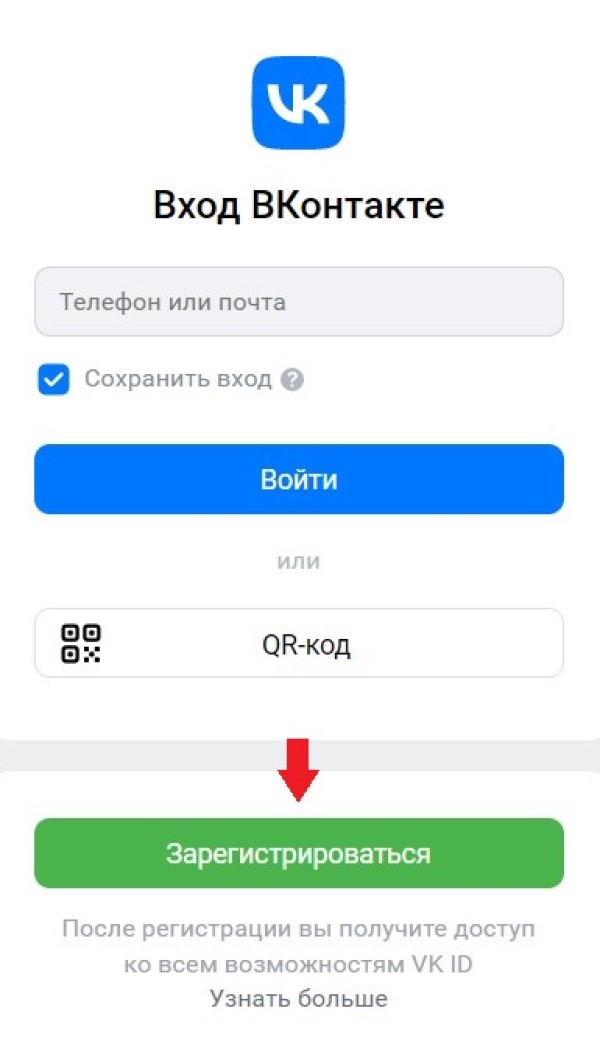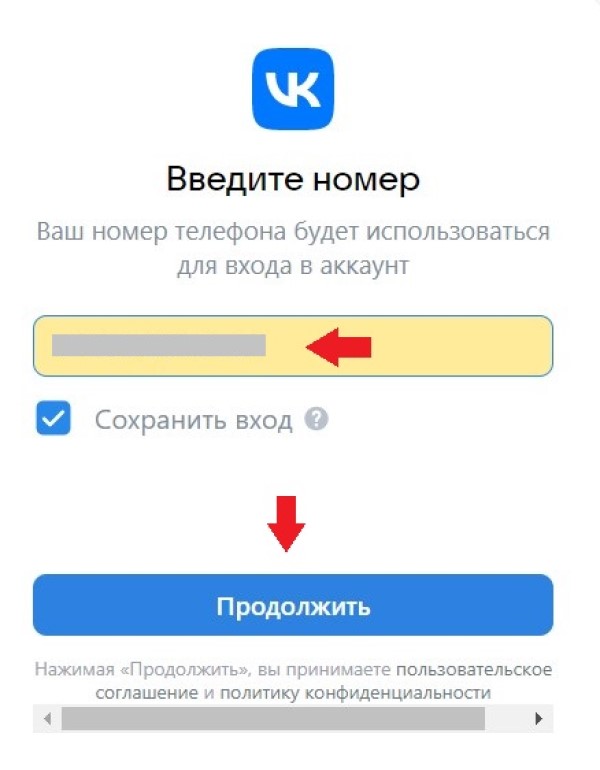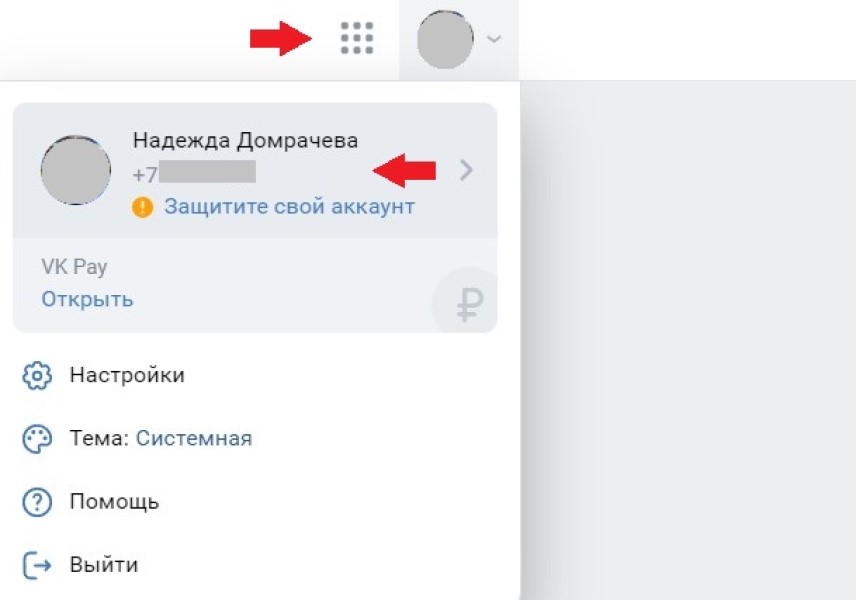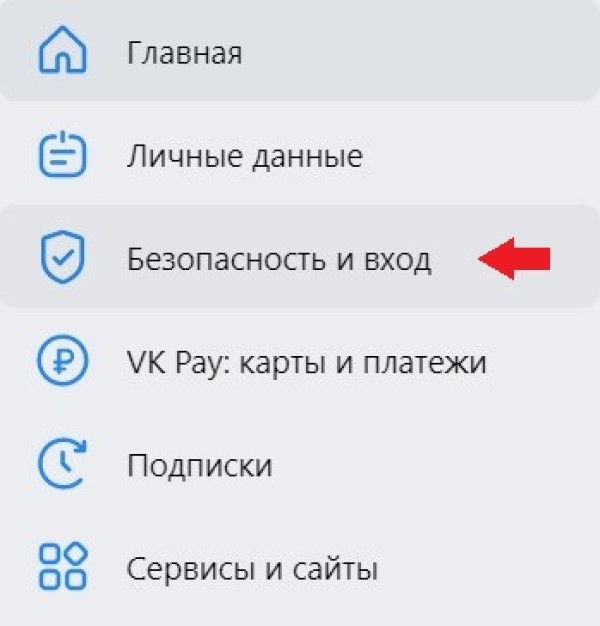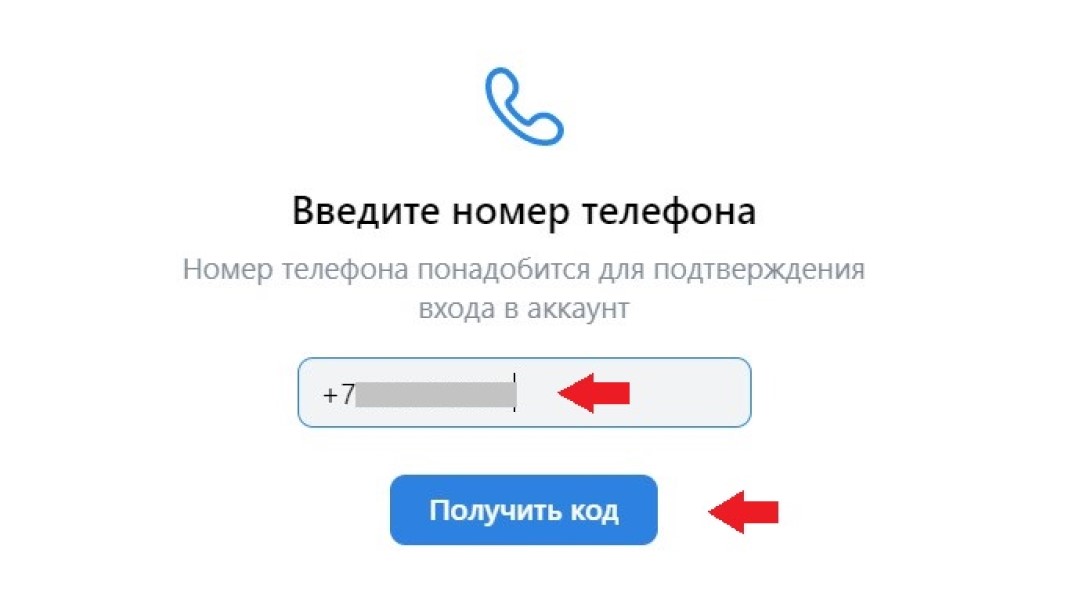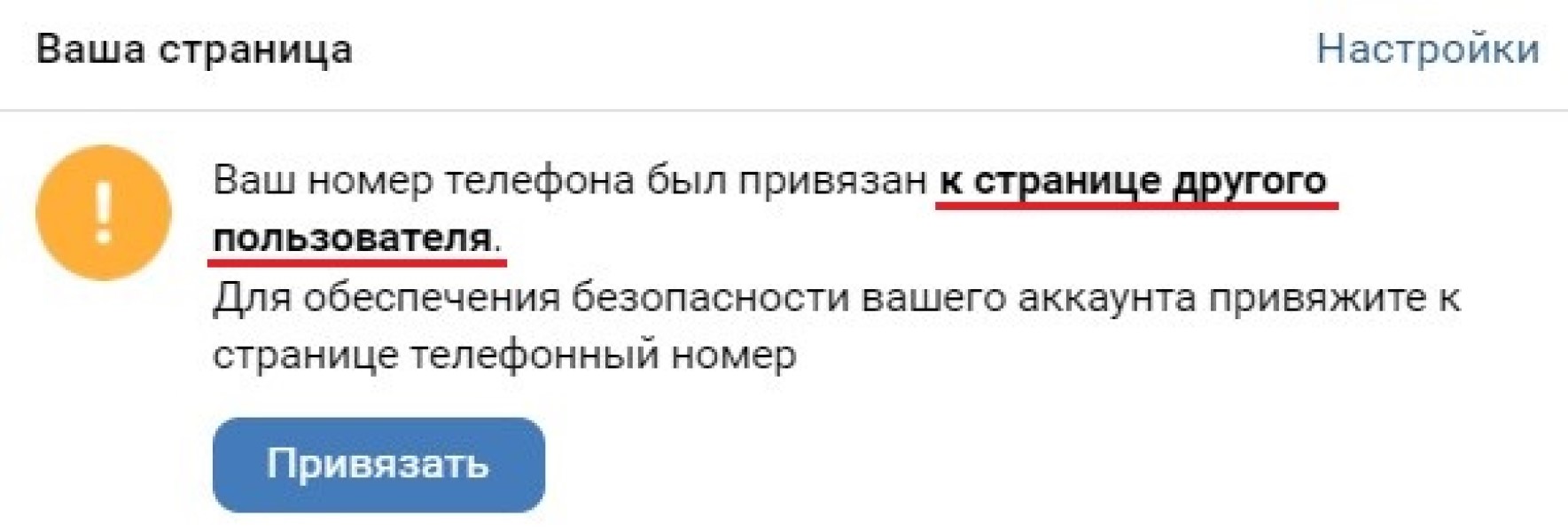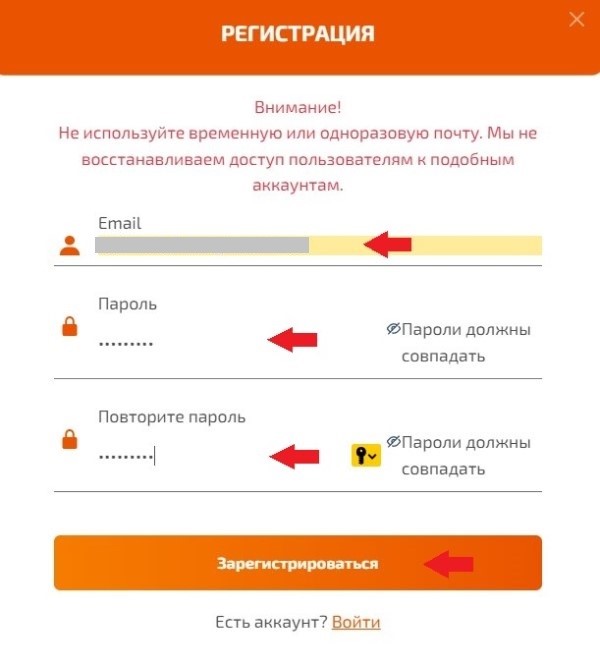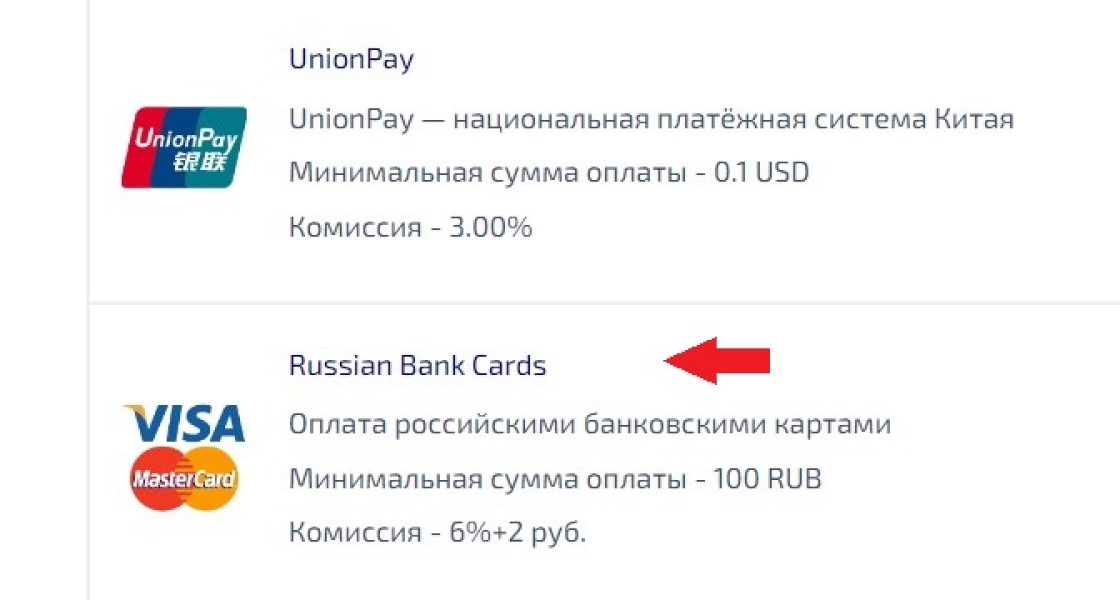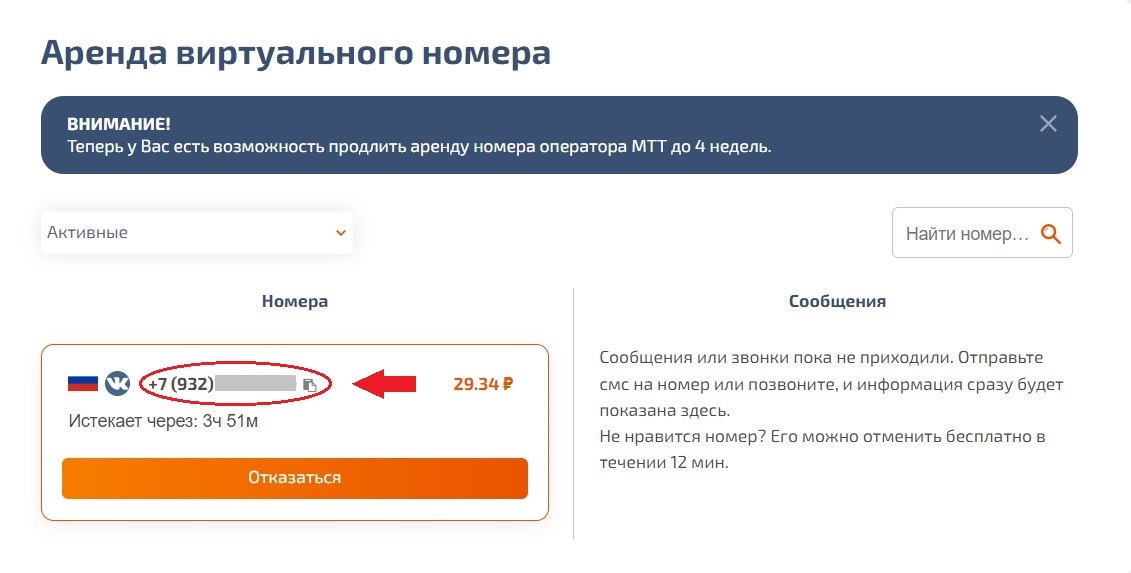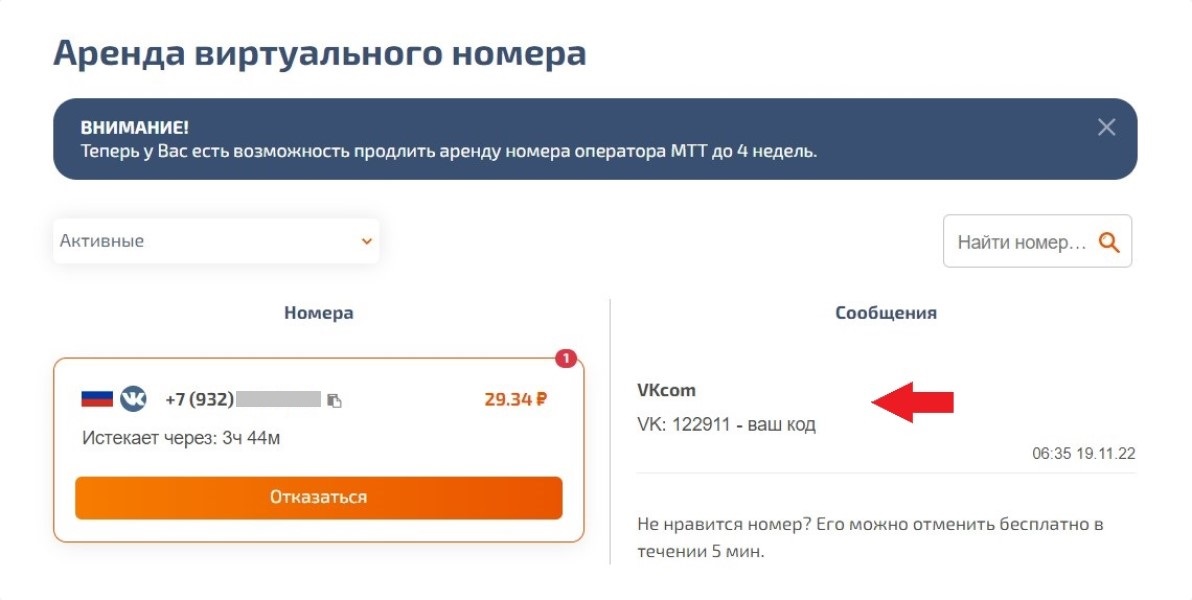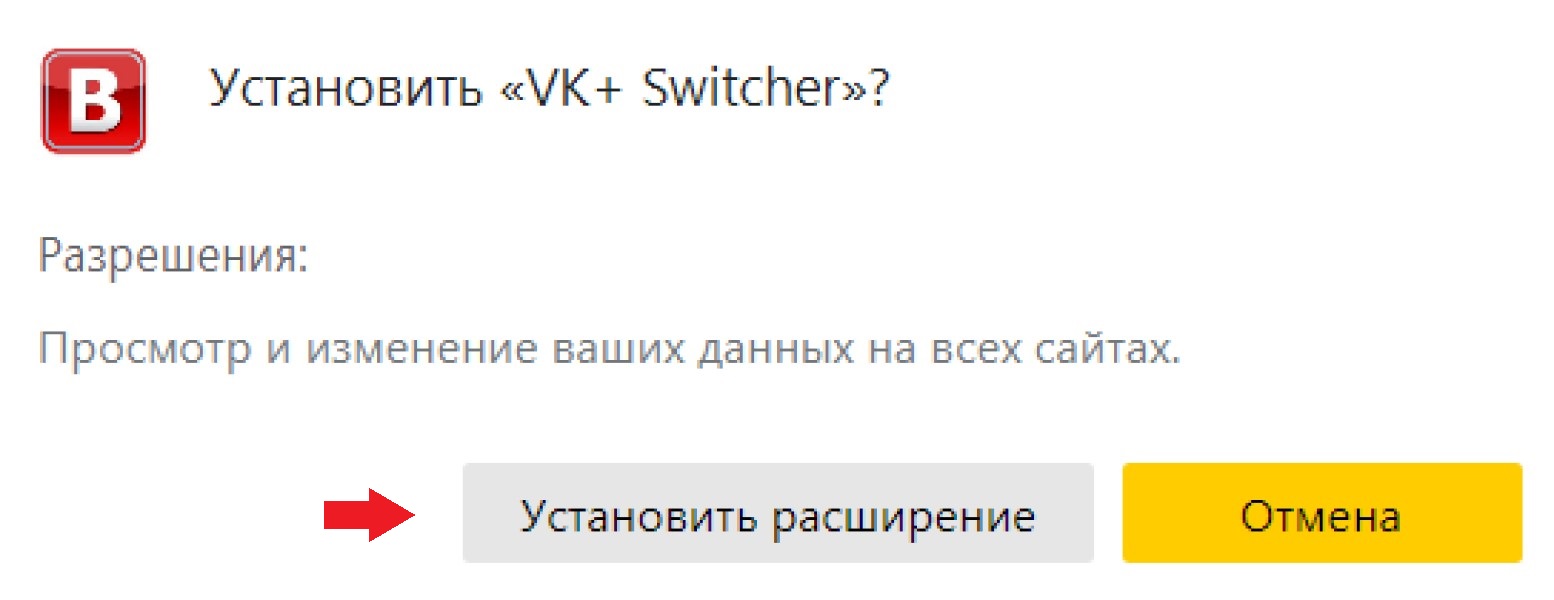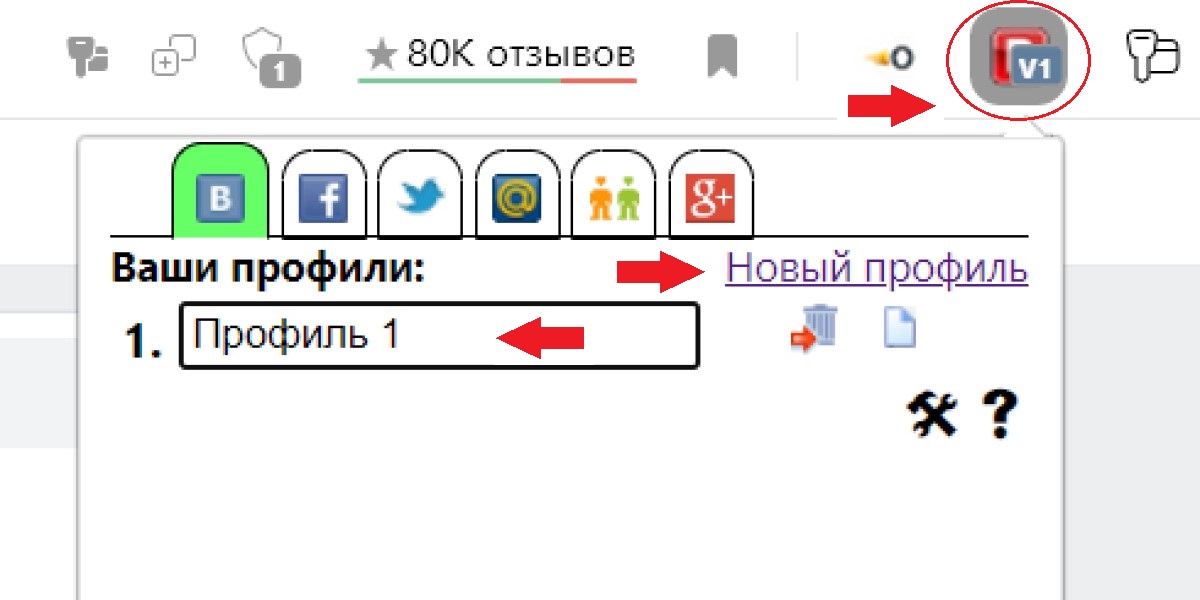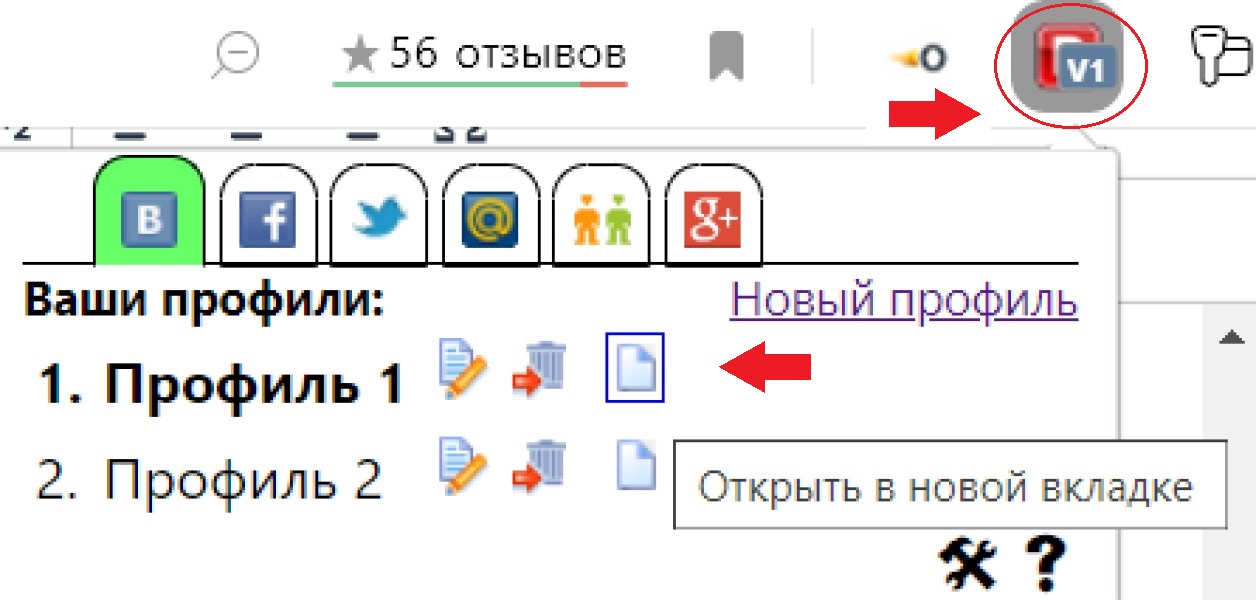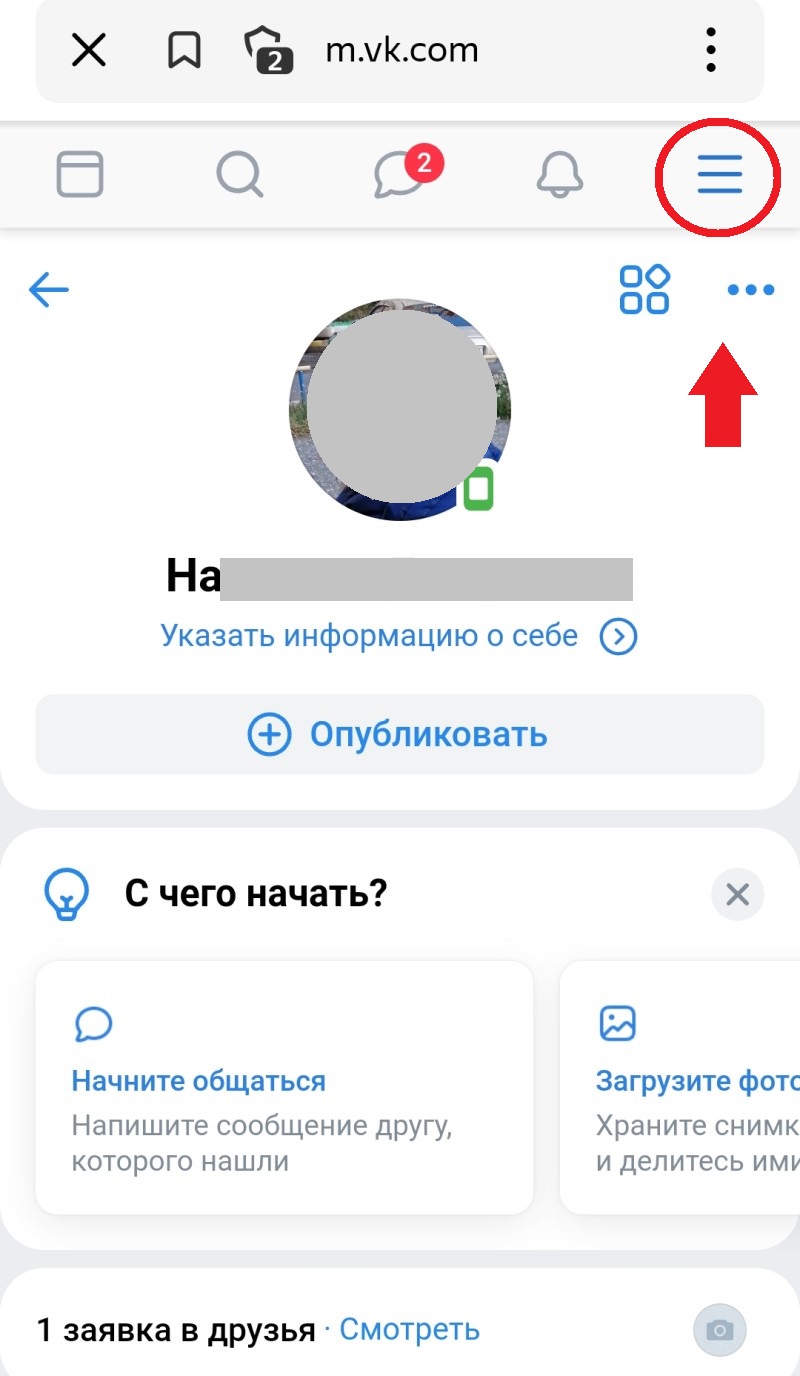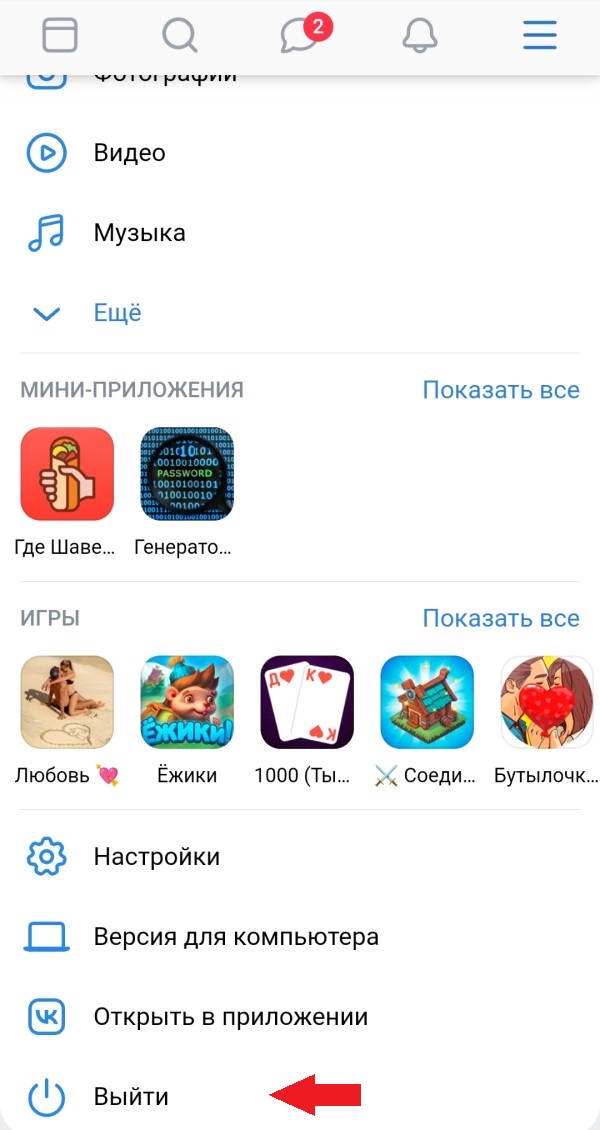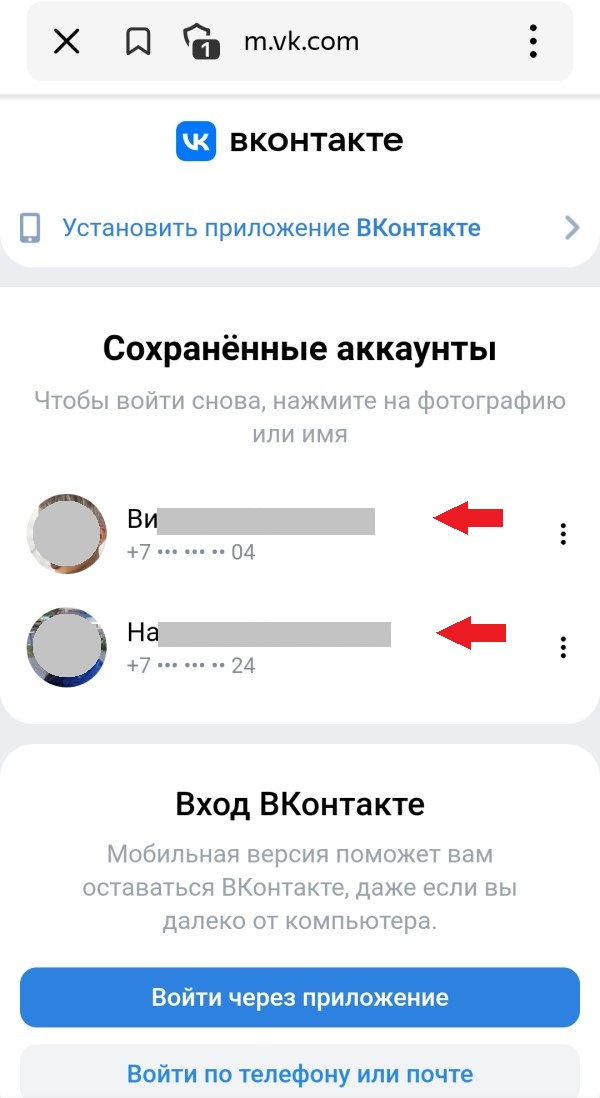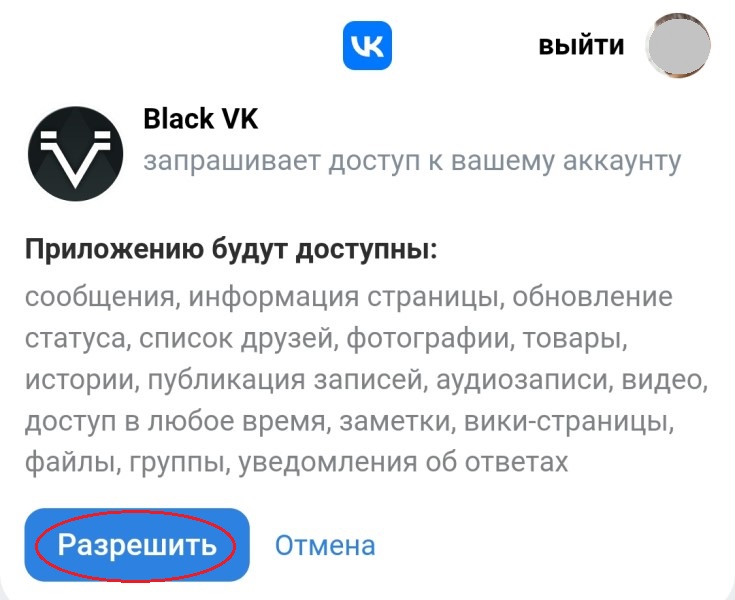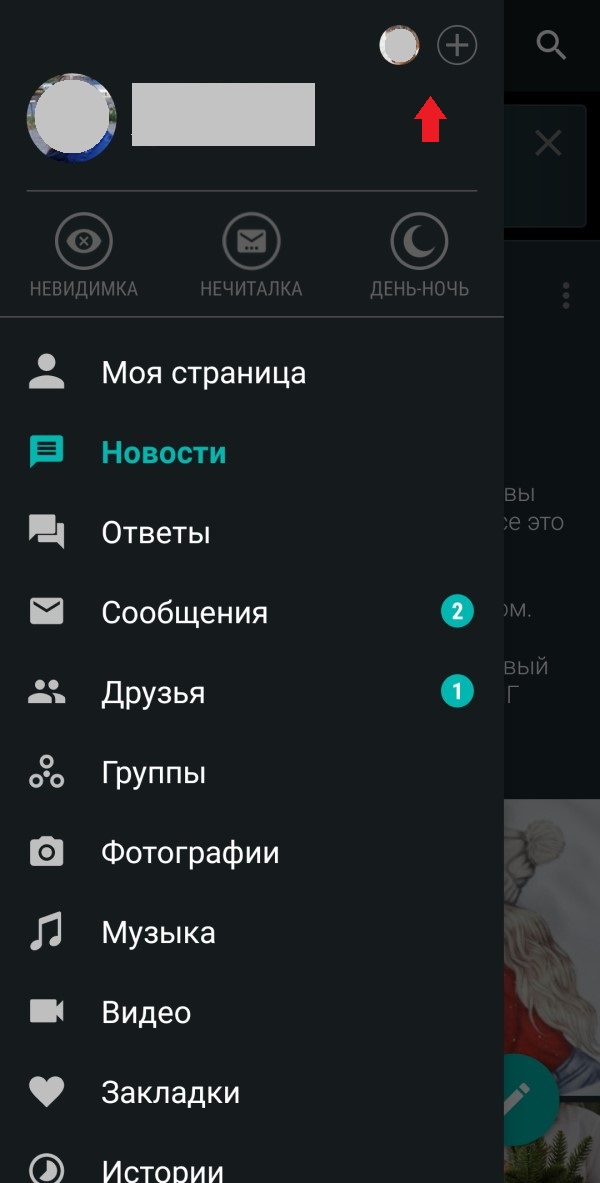Бесплатная регистрация Вконтакте
Чтобы создать новую страницу в ВК, нужно пройти бесплатную регистрацию в соцсети. Сделать это можно на официальном сайте по ссылке:
Если вы планируете пользоваться социальной сетью на телефоне, лучше установить официальное приложение и зарегистрироваться через него:
- Приложение для Android
- Приложение для iPhone
Подробная инструкция по регистрации ВК
- Способ 1: стандартная регистрация
- Способ 2: через Фейсбук
- Способ 3: через почту Гугл
- Как зарегистрироваться без номера телефона
- Бесплатные виртуальные номера
- Платные виртуальные номера
- Пошаговая инструкция
- Как защитить страницу от взлома
- Ответы на частые вопросы
Самый простой способ сделать страничку в Контакте на русском языке – пройти моментальную регистрацию нового пользователя. Для этого нужно всего лишь заполнить анкету на официальном сайте vk.com: указать имя, фамилию, дату рождения и номер телефона. Регистрация проходит очень быстро.
Есть и другие варианты создания страницы: через Фейсбук или почту Гугл. Но и в том и в другом случае также нужно вводить номер мобильного. А вот чтобы зарегистрироваться без номера, придется сначала получить виртуальный телефон. Это такой разовый номер, который используется только для активации.
| Способ | Плюсы | Минусы |
|---|---|---|
| Стандартный | ✔ Быстрое восстановление доступа в случае проблем с входом ✔ Защита от взлома |
✘ Требуется номер мобильного телефона |
| Через Фейсбук | ✔ Автоматическое добавление личной информации со страницы в Фейсбуке ✔ Быстрое восстановление доступа в случае проблем с входом ✔ Защита от взлома |
✘ Не всегда получается зарегистрироваться ✘ Требуется номер мобильного телефона |
| Через почту Гугл | ✔ Автоматическое добавление личной информации из аккаунта Гугл ✔ Быстрое восстановление доступа в случае проблем с входом ✔ Защита от взлома |
✘ Не всегда получается зарегистрироваться ✘ Требуется номер мобильного телефона |
| Без номера телефона | ✔ Не нужен номер мобильного телефона | ✘ Сложно восстановить доступ в случае проблем с входом (взлом страницы, вирусы, утрата пароля) |
Способ 1: стандартная регистрация
1. Переходим на главную страницу ВК по адресу vk.com.
2. В правом нижнем углу сайта печатаем имя, фамилию, указываем дату рождения. Затем нажимаем «Зарегистрироваться».
3. Печатаем номер своего мобильного телефона с кодом сотового оператора. Нажимаем «Получить код».
4. В течение минуты на указанный номер телефона придет бесплатное смс сообщение с кодом. Печатаем его в специальной графе и нажимаем кнопку «Отправить код».
Если код не пришел, нажмите на ссылку «Я не получил код». Если и это не помогло, проверьте, правильно ли указан мобильный. Его можно изменить, нажав на надпись «Указать другой номер».
5. Печатаем пароль и нажимаем «Войти на сайт». Пароль должен состоять из английских букв и цифр без пробелов.
Желательно назначить сложный пароль: длиннее семи знаков, среди которых есть буквы разного размера – большие и маленькие. И не забудьте записать его в надежное место!
Вот и всё – ВК регистрация завершена! Теперь у вас есть новая страница в социальной сети Контакт.
Можно ее настроить, нажав на «Продолжить» или сделать это позже, нажав на «Пропустить».
Вот как выглядит готовая, но пока не заполненная страница:
Теперь каждый раз при входе на сайт Вконтакте она будет открываться автоматически.
Страницу можно заполнить так, как хочется — добавить информацию о себе и фото. Но даже пустая она является пропуском ко всем возможностям Контакта: видео, музыке, играм, поиску людей, группам и многому другому.
Способ 2: через Фейсбук
Если у вас есть профиль в социальной сети Facebook, то можно зарегистрироваться в ВК на него. Но страницу все равно придется подтверждать по номеру телефона.
1. Открываем сайт facebook.com в одной вкладке, а во второй вкладке vk.com.
Во вкладке с Фейсбуком должна загрузиться ваша страничка. Если этого не произошло, выполните вход.
2. На сайте ВК в нижнем правом углу нажимаем на кнопку «Продолжить с Facebook».
3. Появится небольшое окошко подтверждения. Кликаем по кнопке «Продолжить».
4. Загрузится страница импорта данных. Здесь нужно напечатать свой мобильный с кодом оператора и нажать «Получить код».
Если появится сообщение, что авторизироваться не удалось, нажмите на ссылку «выйти» в правом верхнем углу и повторите шаги 2-4.
5. Печатаем в окошко код подтверждения из смс и нажимаем «Отправить код».
6. Придумываем пароль для входа на свою новую страницу, сохраняем его в надежное место и кликаем по кнопке «Войти на сайт».
Желательно указать сильный пароль: от семи знаков, состоящий из цифр, больших и маленьких английских букв.
7. Появится сообщение об успешной регистрации. Значит, страница готова и можно ею пользоваться.
Способ 3: через почту Гугл
Создать новую страницу в Контакте можно и через e-mail. Но только если у вас почта в Гугле (gmail.com). Кроме того, номер телефона всё равно придется указывать.
1. В одной вкладке открываем свою почту на gmail.com, а во второй мобильную версию сайта ВК по адресу m.vk.com.
2. Под кнопкой «Зарегистрироваться» кликаем по ссылке «Google».
3. Выбираем свой аккаунт.
4. Щелкаем по «Разрешить».
5. Печатаем свое имя и фамилию. Нажимаем «Продолжить».
6. Подтверждаем регистрацию: печатаем свой номер мобильного с кодом оператора и нажимаем «Получить код».
7. Вводим код из смс и щелкаем по «Отправить код».
8. Придумываем пароль для входа, после чего нажимаем «Зарегистрироваться». Пароль должен состоять из английских букв и цифр.
Загрузится ваша новая страница в ВК. Чтобы перейти к полноценной версии сайта, щелкните по «Полная версия» внизу слева.
Вот и всё – теперь сайтом можно пользоваться!
Как зарегистрироваться без номера телефона
Зарегистрироваться в Контакте можно и без номера телефона. Для этого в интернете есть такая услуга как виртуальный номер. Это такой временный телефон без сим карты. На него можно получить смс с кодом активации, а нам как раз это и нужно для создания новой страницы.
Принцип следующий:
- Получаем виртуальный номер телефона;
- Печатаем его при регистрации в ВК;
- Получаем смс с кодом и вводим его на сайте.
Виртуальные номера бывают бесплатными и платными. Но и в том и в другом случае нужно учитывать, что это только временные телефоны. А, значит, если у вас в будущем возникнут проблемы с входом, то вернуть доступ к странице будет сложно.
Бесплатные виртуальные номера
Существуют сервисы, где раздают бесплатные телефоны для получения смс. Они бывают нескольких видов:
- Сайты с публичными номерами – страницы, где публикуются доступные в данный момент телефоны. Это такие ресурсы как freeonlinephone.org, receivesmsonline.net, receive-sms-online.com, sms.sellaite.com, onlinesim.ru и другие. Там всё просто: щелкаете по номеру, и открывается список смсок, которые были на него отправлены.
- Сайты с регистрацией – на них нужно сначала зарегистрироваться и после этого в личном кабинете будет указан номер для смс. И здесь же, в личном кабинете, можно будет прочитать полученные сообщения. Это такие ресурсы как twilio.com, sonetel.com, pinger.com и textnow.com.
- Приложения для Андроид – это программы для телефона, которые выделяют пользователям виртуальные номера. Чтобы получить бесплатный номер, нужно установить приложение на смартфон с системой Android и зарегистрироваться в нем. Наиболее популярные приложения: Swytch, Telos, Text Me.
На практике я попробовал каждый бесплатный сайт и каждое приложение. Потратил на это несколько дней, но так и не получил заветную смс с кодом.
Часть номеров занята, то есть на них уже зарегистрированы страницы. Другие телефоны Контакт почему-то не принимает. А на третьи смски не приходят. Мне видится лишь один вариант: мониторить сайты с публичными номерами и как только появляется новый телефон быстренько регистрировать на него страницу.
На заметку: если почитать другие инструкции по регистрации Вконтакте без номера телефона, то в них часто советуют сервис pinger.com. Раньше через него действительно можно было зарегистрироваться, но уже давно этот способ не работает. Либо выданный номер не проходит, либо на него не поступают смс.
Платные виртуальные номера
В интернете можно купить одноразовый виртуальный номер. Это такой временный телефон, который выдается онлайн на определенный срок (обычно 15-20 минут). На него можно получить код для создания аккаунта ВК.
Пошаговая инструкция
Прямо сейчас я покажу, как создать новую страницу Вконтакте на компьютере без телефона — через виртуальный номер. Делать это я буду на примере сервиса SMS Activate.
Открываем сайт sms-activate.ru и в верхнем правом углу щелкаем по Вход/Регистрация.
Заполняем анкету регистрации. Здесь нужно указать свою электронную почту и придумать пароль для входа в сервис.
Заходим в почту, открываем письмо-подтверждение и переходим по ссылке в нем.
После этого в правом верхнем углу сайта должен появиться адрес почты. Если не появился, выполните вход в систему.
В левой части сайта выбираем страну. От этого зависит, какой номер выдаст система, и сколько он будет стоить. Лучше брать номер той страны, где вы территориально находитесь. Если в России, то российский номер, если в Украине — украинский.
Самые дешевые номера – китайские. Но я не рекомендую их использовать, так как Контакт часто блокирует такие телефоны.
В списке сервисов будет показана стоимость и количество свободных номеров.
Если телефонов в наличии нет (0 шт.), придется подождать. Новые появляются примерно раз в два часа. О времени их появления написано в верхней части сайта.
Щелкаем по надписи «0 руб.» в правом верхнем углу сайта и выбираем «Пополнить баланс».
Выбираем способ оплаты и указываем стоимость номера. После зачисления денег щелкаем по строке Вконтакте в левой колонке и нажимаем «Купить».
Появится строка с номером телефона. Копируем его.
В новой вкладке браузера открываем сайт vk.com и заполняем стандартную регистрационную форму.
Выбираем страну телефона из списка и вставляем полученный номер. Если код страны продублировался, удаляем его. Затем нажимаем «Получить код».
Возвращаемся во вкладку сервиса Sms-Activate и нажимаем на зеленую кнопку-галочку.
Ожидаем прихода смс. Код придет в течение минуты в графу «Код из смс».
Переходим во вкладку Вконтакте, печатаем полученный код и нажимаем «Отправить код».
Придумываем пароль для входа на свою страницу ВК.
Обязательно сохраните пароль – без него вы потом не сможете войти на сайт.
Вот и всё – страница готова!
Снова переходим во вкладку Sms-Activate и нажимаем на кнопку с птичкой.
Обязательно сохраните номер выданного телефона. Именно через него вы потом будете заходить на свою страницу.
Чтобы посмотреть номер, нужно зайти в раздел «История» в личном кабинете сервиса.
Как защитить страницу от взлома
Страницы в Контакте часто взламывают хакеры. Это случается из-за невнимательности пользователей и слишком простых паролей.
С взломанных страниц хакеры рассылают рекламу, накручивают лайки, а в худшем случае проворачивают тёмные делишки. Например, вымогают деньги у друзей и родственников жертвы.
От взломов никто не застрахован, даже если профиль пустой и используется редко. Хакеров это не остановит, поэтому очень важно защитить свою страницу.
Настройте профиль. Для этого щелкните по имени в правом верхнем углу сайта и выберите «Настройки».
В разделе «Общее»:
- Добавьте свою электронную почту;
- Измените адрес страницы;
- Назначьте сложный пароль.
Сложный — это пароль, который состоит из 12-и символов, больших и маленьких букв, а также цифр.
Затем перейдите в раздел «Приватность» и настройте видимость данных на странице. Я рекомендую выставить следующие настройки:
- Кто может оставлять записи на моей странице: Друзья и друзья друзей
- Кто может комментировать мои записи: Друзья и друзья друзей
- Кто может вызывать меня в приложениях: Только друзья
- Кто может приглашать меня в сообщества: Только друзья
- Кто может приглашать меня в приложения: Только друзья
Если вы регистрировали страницу на личный номер мобильного, то желательно включить подтверждение входа в разделе «Безопасность».
Запишите данные от своей страницы. Они пригодятся при любых проблемах с доступом.
Сохраните следующую информацию:
- Ссылку на страницу. Ее можно найти в «Настройках»;
- Номер телефона, прикрепленный к странице, и электронную почту. Это тоже есть в «Настройках»;
- Имя, фамилию, дату рождения, указанную на странице;
- Пароль для входа.
Выходите из профиля на чужих устройствах. Контакт настроен таким образом, что данные для входа в систему автоматически запоминаются. То есть каждый раз при входе на сайт личная страница сама собой открывается.
Это означает, что все «внутренние» возможности социальной сети доступны любому, кто получит доступ к компьютеру (планшету, смартфону).
Любой человек, который зайдет Вконтакт с вашего устройства, сможет прочитать переписку, добавить или удалить друзей, фотографии, видео, музыку, отредактировать личные данные. В общем, он сможет делать все то, что можете делать вы со своей страницей.
Чтобы этого не происходило, из профиля нужно выходить. Для этого нажать на свое имя в правом верхнем углу и из списка выбрать «выйти».
Особенно важно выходить из профиля на чужом компьютере или телефоне.
Тогда программа для интернета забудет ваши данные, и при следующем открытии сайта личная страница уже не загрузится. Но на сайте она по-прежнему останется – чтобы в нее войти нужно будет ввести данные для входа (телефон или почту, пароль).
Проверяйте адрес сайта перед тем, как войти на свою страницу. В интернете есть такое понятие как «фишинговые сайты». Это такие сайты, которые внешне очень похожи на Контакт, но они к соцсети не имеют никакого отношения. Мошенники специально создают подобные страницы, чтобы пользователи по ошибке вводили туда свои данные для входа.
Отличить настоящий Контакт от фейкового можно по его адресу. Он написан в верхней строке браузера. У настоящего сайта Вконтакте адрес будет такой: vk.com
Если адрес другой, значит, вы попали на мошеннический сайт. Ни в коем случае не вводите туда свои данные!
Другие советы по защите страницы можно найти в официальной группе по безопасности: vk.com/security.
Ответы на частые вопросы
Можно ли зарегистрироваться в ВК через электронную почту Майл.ру или Яндекс?
Нет, создать аккаунт можно только с помощью почты gmail.com. И то только в мобильной версии сайта (m.vk.com). Но даже в этом случае зарегистрироваться без номера телефона не получится — его всё равно придется указывать.
У меня уже есть Контакт, но я хочу завести вторую страницу. Как это сделать?
Если вы хотите создать еще одну страницу на сайте, то нужно заново пройти регистрацию. А для этого сначала выйти из своего аккаунта: щелкнуть по имени в верхнем правом углу и выбрать «выйти». Только учитывайте, что второй раз использовать тот же номер телефона для регистрации нельзя.
Можно ли сделать мою страницу без фамилии (анонимную)?
Нет, сейчас имя и фамилию нужно обязательно указывать. Но вы можете их поменять — для этого щелкните по своему имени в правом верхнем углу и выберите «Редактировать».
Учитывайте, что все заявки на смену имени проверяют модераторы. Псевдонимы они, скорее всего, не пропустят.
Как правильно пользоваться Контактом с телефона?
Для смартфонов и планшетов есть удобная мобильная версия сайта. Она доступна по адресу m.vk.com. Кроме того есть отдельные приложения для Андроид и для Iphone. Выбирайте, что вам удобнее – разница только в интерфейсе.
Эта страница поможет тебе быстро и без регистрации найти и открыть страницу человека ВКонтакте, если ты знаешь его имя и фамилию, а еще лучше — адрес (страна, город), возраст (или год рождения), место учебы или работы.
Введи сюда имя и/или фамилию и нажми Найти. Откроются результаты поиска со всеми страницами ВК, которые подходят под эти данные. Затем уточни свой запрос: выбери в правой колонке местоположение — страну и город. Чтобы сузить круг поиска и быстро найти человека, можно указать возраст или дату рождения, школу, университет, место работы.
Каким образом входить в ВК сразу без ввода логина и пароля
Чтобы сразу открывать свою страницу ВКонтакте без ввода своих данных, вам необходимо для начала выйти из своей страницы.
Затем выполните следующие действия:
- Нажмите на блок со своим ником в верхней строке;
Выберите вверху стрелку и нажмите кнопку «Выйти»
- Выберите кнопку «Выйти»;
- Затем откройте меню браузера, нажав верху кнопку с тремя точками;
Нажмите на кнопку «Меню» браузера - Выберите пункт «Настройки»;
Нажмите на пункт «Настройки» в браузере - Затем опустите страницу вниз, чтобы найти «Дополнительные» настройки и нажмите курсором по нему;
Выберите пункт «Дополнительно» - Пролистайте ещё немного страницу вниз и выберите «Очистить историю»;
Выберите пункт «Очистить историю»
- Выберите в новом окне вкладку «За всё время» и поставьте галочки на всех пунктах;
Установите значение «За всё время» - Нажмите кнопку «Удалить данные».
Теперь нужно снова перейти на главную страницу ВКонтакте по адресу https://vk.com/. Введите свои данные в соответствующих пустых полях. Нажмите кнопку «Войти». Браузер покажет блок, в котором вы можете сохранить свои данные для входа. Согласитесь на сохранение. Затем нажмите вместе клавиши CTRL+D и выберите пункт «Панель закладок», чтобы закладка отображалась на видном месте. Нажмите кнопку «Готово».
Укажите значение «Панель закладок»
- Как найти человека по номеру телефона или по фотографии ВКонтакте
Закладка будет видна в браузере, и вы сможете быстро открыть свою страницу в ВКонтакте.
Если панель закладок не отображается вверху браузера:
- Выберите снова кнопку «Меню»;
- Наведите курсор на пункт «Закладки»;
Отображение панели закладок в браузере
- И выберите в дополнительном окне «Панель закладок».
Теперь все ваши сохранённые сайты будут отображаться в верхней панели браузера. Достаточно одного клика по ним, чтобы открыть соответствующий сайт.
Как отключить / подключить список контактов?
Вышеуказанная инструкция описала алгоритм подключения списка контактов. Чтобы выполнить обратный процесс, авторизуйтесь в Инстаграм и зайдите в пункт «Настройки».
- Выберете «Аккаунт» и «Синхронизация контактов».
- Перетащите ползунок влево до появления серого цвета на джойстике.
- Появится окно «Отсоединить контакты?» Выбираете положительный ответ и список контактов автоматически отключается.
Важно! Если вы проверяли аккаунт фейка по вышеуказанному методу, то быстро подключить контакты можно по этой же инструкции, перетащив ползунок вправо, как указано на скрине.
Инструкция по поиску
Зайдите в раздел поиска людей.
- Если не можете авторизоваться в ВК, то переходите вот по этой ссылке https://vk.com/search;
- Если же действуете с новой страницы, то заходите поочередно в следующие разделы: «Друзья»-«Найти друзей»-«Расширенный».
Изучите сортировку, фильтры, установите подходящие параметры: возраст, пол, местонахождение, статус. Только не указывайте нынешние данные, ведь Вы ищете то, как найти свою старую страницу В Контакте, а значит нужно вспоминать, как был заполнен предыдущий аккаунт, а не нынешний.
Другой вариант, как найти «Мою страницу» в социальной сети В Контакте – это посмотреть у тех своих друзей, у кого в контакт-листе присутствовал разыскиваемый профиль. Возможно он и сейчас остался там.
- Подумайте, с кем Вы общались со старой странички;
- Найдите своих друзей, зайдите в их профили;
- Прямо над блоком с фотографиями найдите числовую строку с количеством друзей, видеофайлов, фоток, аудиозаписей;
- Как поменять пароль в «Контакте» или что делать, если не можешь зайти в «ВК»
- Перейдите в раздел «Друзья», пролистайте его;
- Если повезет – пропажа найдется, если нет – идите к следующему контакту и не сдавайте. Помните, что отыскать свою страницу в любом случае проще, чем найти человека в ВК по фото, например.
Если так и не удалось решить проблему с тем, что вы не можете найти свою страницу В Контакте с помощью предыдущих способов, то попробуйте поискать свои старые комментарии, но для этого Вам понадобится немало времени.
- Придется вспомнить, где Вы оставляли заметки, делали репосты на стену друга. Зайдите к этому человеку в профиль, найдите начало стены, кликните по клавише «Все записи». Вы окажетесь в разделе поиска по всем публикациям. Здесь можно установить примерную дату, до которой программа будет искать.
- Если помните, что ставили лайки на фотографиях одного из друзей – идите к нему в гости, находите эти фотки, изучайте всех, кто ставил сердечки.
- Если помните яркую дискуссию – в группе или на странице, найдите ID этого человека и вставьте его в ссылку вместо снежинок: https://vk.com/feed?obj=********&q=§ion=mentions. Перейдя по адресу, Вы увидите комменты, которые оставлял этот пользователь в публичном доступе. Опускайтесь к интересующему периоду времени, раскрывайте ветки, ищите себя в ответах.
В завершение приведем последний метод: если у вас настроены имейл-оповещения о входящих сообщениях или других событиях в ВК, попробуйте проверить свой почтовый ящик. Это подойдет для тех, кто редко очищает корзину и копит старую информацию в ящике.
Помните, при огромном желании отыскать в интернете можно кого угодно: и себя, и своего друга, соседа и даже незнакомого Вам парня, с которым Вы каждое утро ездите на автобусе. Конечно, проще всего, когда знаешь хоть какие-то данные человека. Например, найти человека по номеру телефона не составить абсолютно никакого труда! Пробуйте, у Вас всё получится!
Зачем нужен аккаунт Google на смартфоне
На самом деле, без учетной записи в Гугл просто не обойтись. Во-первых, такая система нужна на любом телефоне для того, чтобы зарегистрироваться в Play Market, через который скачиваются все приложения, программы и многое другое. Во-вторых, с помощью этой учетной записи можно присоединиться с другим полезным сервесам, таким как:
- YouTube;
- Gmail;
- Облачное хранилище;
- Карты;
- И многое другое.
Для того, чтобы пользователю было легче авторизоваться и управлять ими, был создан один общий аккаунт, который в быту и именуется учетной записью Гугл.
Такая система действительно удобна и безопасна. Все сервисы работают в единой структуре на одном устройстве, что обеспечивает не только безопасное использование, но и свободное перемещение с одного устройства на другое.
Используя один логин, один аккаунт, пользователь может управлять всеми другими. Такая система объединяет все полезные сервисы, делает жизнь пользователя легче и проще.
Также при помощи Гугл – аккаунта пользователь заходит на свое устройство. Как правило, без входа в свою учетную запись при покупке нового устройства пользователь не может продолжить его использование, именно поэтому Гугл аккаунт также очень важен и несет особый вес в мире других учетных записей и аккаунтов.
Вопрос эксперту
Есть ли Гугл – аккаунт на Айфонах?
Да, бесспорно такая система есть и на Айфонах, но она не несет практическую значимость. На телефонах от компании Apple есть своя собственная система, которая отвечает за свои сервисы. Она схожа с системой от Гугл, также отвечает на базовые принципы и понятия, но стоит отметить тот факт, что обладатель Айфона также может иметь свой аккаунт, чтобы, например, совершать какие-то платежи или просто искать в системе браузера полезную для себя информацию.
Какие сервисы связывают учетную запись Гугл?
Компания придумала огромное количество полезных сервисов, более подробно о которых можно посмотреть в видео ниже. Стоит отметить только тот факт, что их действительно очень много. Тот же самый YouTube, Gmail, Почта, карты – за все это отвечает один единственный аккаунт.
Может ли у одного пользователя несколько учетных записей?
Да. Такое действительно возможно при том условии, что зарегистрированы все они будут на разные телефоны. Это сложная тонкость, в которой необходимо разбираться. Как правило, Гугл видит, если пользователь один и тот же, но есть использовать отличные телефоны, то такая схема действительно может пройти.
Как найти свою старую страницу в ВКонтакте
Большинство пользователей во ВКонтакте имеют старые аккаунты, к которым доступ утерян по разным причинам. Это могло произойти из-за утери SIM-карты или мобильного телефона, к которому была привязана страница. Или владелец аккаунта сменил свой номер, не задумываясь, что к нему привязаны страницы социальных сетей. И теперь связь с прошлым профилем в ВК утеряна. Но мы можем их найти через поиск в ВК.
Чтобы найти свою старую страницу в Контакте:
- Воспользуйтесь поисковой строкой на главной странице ВК;
Поисковая строка в ВКонтакте
- Введите своё имя в строке;
Введите ваше имя старого аккаунта
- Нажмите на строку «Показать результаты»;
- В результатах найдите раздел «Люди» и выберите «Показать всех»;
Выберите кнопку «Показать всех» в разделе «Люди» - Найдите свой профиль среди остальных.
Если вы найдёте его среди прочих пользователей ВКонтакте и не сможете получить к нему доступ, то постарайтесь получить данные от своей старой страницы.
Что делать, если код для восстановления страницы не приходит на телефон?
Сначала проверьте, правильно ли вы указали номер телефона. Проверьте, может быть «завис» телефон — тогда перезагрузи его.
Также на странице восстановления доступа ВКонтакте можно запросить повторный код или чтобы вам позвонил робот и продиктовал код (это бесплатно).
Если ничего не помогает, и код не приходит, тогда попробуйте восстановить доступ к вашей страничке ВК без телефона.
Получение ссылки
Запомнить набор цифр весьма сложно, а носить бумажки с записью собственного id не актуально и эстетически непривлекательно. Исключением считается использование дизайнерской визитной карточки, где имеется начертание ссылки на ваш профиль. Также существует другой способ, который позволяет запомнить адрес проще.
- Как быстро найти человека по номеру телефона в социальных сетях
Для выполнения процедуры потребуется зайти в аккаунт. Далее найти раздел «Настройки», который появляется в выпадающем меню справа сверху. При нажатии появляется окно «Общее», где следует найти ссылку на собственный профиль. Рядом с ним будет располагаться кнопка «Изменить». Меняем личную ссылку на более простой и доступный буквенный вариант.
Сохраняем изменения и довольствуемся результатом. Простота запоминания обеспечена. Теперь вы сможете раздавать собственный идентификатор без лишних проблем и вопросов.
Где искать свою страницу во ВКонтакте
Страница Новости в соцсети VK
Страница пользователя в ВК — это его профиль, где отображаются личные данные, адрес проживания, список друзей, любимой музыки и др. Как только мы открываем из вкладки в браузере или из поисковой выдачи соцсеть ВК, мы видим страницу новостей. Это сводка всех новостей ваших друзей. В новостях отображаются все публикации, которые выложили ваши друзья, их записи, предложения, обсуждения. Если вы напишите на своей стене любую новость, то друзьям также будут видеть её на своих страницах.
Чтобы попасть на свою страницу с вашей стеной Контакте, необходимо нажать на ссылку в меню «Моя страница».
«Моя страница» в меню ВКонтакте
Она расположена первой в блоке меню. Сразу же после этого вы окажитесь на своей странице, где виден ваш аватар, стена и публикации.
Страница пользователя в ВКонтакте
А также список друзей, подарков и т. д. Многие пользователи могут до сих пор не знать, что свою страницу можно открывать из закладок браузера. Так значительно удобнее и не нужно вводить каждый раз свои данные в поле «Логин» и «Пароль».
Восстанавливаем доступ к аккаунту ВК, если данные для входа утеряны
Если вы не знаете только пароль для входа, но телефон, который указан как логин у вас есть, вы достаточно просто сможете вернуть страницу. Для этого в форме для входа нужно нажать соответствующую ссылку и следовать подсказкам. Но мы поговорим о другом случае, когда номер телефона недоступен.
Выберите ссылку «Забыли пароль»
Для попытки восстановить страницу также нужно будет нажать на ссылку «Забыл пароль» в форме для входа:
- Далее от нас требуют номер телефона для восстановления данных. Нажмите ссылку ниже «Нажмите сюда»;
Нажмите на ссылку «Нажмите сюда» - Следующая форма требует от нас ссылку на нашу страницу, от которой мы потеряли данные. Необходимо снова найти свою страницу, как мы делали это в главе выше и скопировать адрес или ID страницы. После вернуться в форму для восстановления и вставить этот адрес. Для продолжения нажмите кнопку «Далее»;
Введите ссылку на старую страницу и нажмите «Далее»
- Страница далее требует от нас ввода всех данных в пустых полях. На ней также изображена фотография профиля. Мы можем вернуться назад для ввода нового ID, если это не наша страница. Введите в форме: новый мобильный телефон, телефон, к которому привязана страница, старый пароль от профиля. По возможности введите всё. Новый телефон можно вводить, если к нему ещё не привязана новая страница ВКонтакте;
Введите новый, старый телефоны, а также пароль от старой страницы
- Нажмите ниже в форме — «Подать заявку»;
- Если вы не можете ввести никаких данных, кроме своего нового мобильного телефона, вам будет предоставлена новая, более расширенная форма для ввода данных. Перейдите на неё по ссылке после нажатия кнопки «Подать заявку»;
Нажмите на ссылку «Заполнить расширенную заявку…» - Если вы открыли расширенную форму, необходимо будет загрузить изображение, которое сделано на фоне данной заставки на компьютере. При этом фотография должна быть в хорошем качестве.
Загрузите изображение, которое нужно сделать на фоне страницы ВК
Вашу страницу администрация ВКонтакте сможет разблокировать только в том случае, если на старом аккаунте в качестве аватар — ваша фотография. В этом случае они будут сверены, и вы получите ответ на указанный телефон.
Полезно знать: как отвязать номер от страницы ВКонтакте.
Восстановление доступа к личным данным
Для выполнения поставленных задач нужно обладать телефоном, к которому привязан аккаунт. Только так вы можете гарантировать доступ к личной информации. Итак, вам следует:
- Зайти на официальный сайт «Вконтакте», предварительно очистив кэш, а также проверив компьютер на вирусы.
- Рядом с полем для введения личных данных располагается кнопка «Забыли пароль?».
- Переходим в раздел, вводим необходимую информацию для восстановления.
- На телефон приходит смс-сообщение, далее появляются поля по смене пароля.
- Выполняем вход в аккаунт. Чтобы подобное больше не происходило, выбирайте безопасные сайты для посещения, не переходите по странным ссылкам, а также учитесь на ошибках прошлого.
Используемые источники:
- https://vhod.ru/vkontakte/kak/naiti-cheloveka/
- https://sdelaicomp.ru/wi-fi/kak-najti-svoyu-stranicu-v-kontakte.html
- https://faqkontakt.ru/kak-najti-moyu-stranicu/
- https://poisk-v-seti.ru/info/vk/poisk-svoej-stranicy.php
Синхронизация после смены пароля
После того, как была произведена смена пароля, требуется настроить синхронизацию между устройством и аккаунтом.
Инструкция:
- для начала переходим в «Настройки » в меню смартфона;
- далее прокручиваем список и выбираем «Приложения »;
- необходимо перейти в список «Установленные » и выбрать приложение «Gmail»;
- тапаем по нему и выбираем «Остановить» и «Очистить кэш »;
- далее закрываем меню «Настройки» и запускаем приложение с главного экрана;
- затем выполняем резервное копирование данных, во избежание их безвозвратного удаления;
- далее открываем «Настройки» и «Аккаунты »;
- в списке выбираем аккаунт «Google» и удаляем его;
- в заключение необходимо вновь добавить аккаунт на устройство, для обновления настроек.
Зачем нужен профиль ВКонтакте
Многие из вас, особенно те, кто впервые сталкивается с этим сервисом, задаются вопросом о том, как можно зарегистрироваться ВКонтакте и зачем? Создав свой профиль в этой социальной сети, вы сможете общаться со своими друзьями, одноклассниками, однокурсниками, заводить новых друзей. Кроме того, в данной соц. сети есть много интересных сообществ, где вы найдете для себя полезную информацию на самую разную тематику.
Важно знать, что регистрация ВКонтакте проходит бесплатно! Ниже будет представлена поэтапная инструкция, по которой вы легко сможете зарегистрироваться на данном сайте.
Что требуется для регистрации
Процедура первичной регистрации в социальной сети предельно проста. Чтобы создать новый аккаунт пользователю понадобится следующий необходимый минимум.
- Действующий номер телефона. На него приходят оповещения, он необходим при восстановлении доступа. Разработчики стараются убедиться, что номер реальный и принадлежит владельцу страницы, поэтому потребуется верификация.
- Доступ в интернет и устройство его обеспечивающее.
- Желание создать аккаунт.
Как видите, действительно минимум. Причём дальше мы расскажем, как обойти необходимость привязки аккаунта к личному номеру, а также поразмышляем насколько это целесообразно.
Подробная инструкция по регистрации ВК
Самый простой способ сделать страничку в Контакте на русском языке – пройти моментальную регистрацию нового пользователя. Для этого нужно всего лишь заполнить анкету на официальном сайте vk.com: указать имя, фамилию, дату рождения и номер телефона. Регистрация проходит очень быстро.
Есть и другие варианты создания страницы: через Фейсбук или почту Гугл. Но и в том и в другом случае также нужно вводить номер мобильного. А вот чтобы зарегистрироваться без номера, придется сначала получить виртуальный телефон. Это такой разовый номер, который используется только для активации.
Стандартная регистрация
1. Переходим на главную страницу ВК по адресу vk.com.
2. В правом нижнем углу сайта печатаем имя, фамилию, указываем дату рождения. Затем нажимаем «Зарегистрироваться».
3. Печатаем номер своего мобильного телефона с кодом сотового оператора. Нажимаем «Получить код».
4. В течение минуты на указанный номер телефона придет бесплатное смс сообщение с кодом. Печатаем его в специальной графе и нажимаем кнопку «Отправить код».
Если код не пришел, нажмите на ссылку «Я не получил код». Если и это не помогло, проверьте, правильно ли указан мобильный. Его можно изменить, нажав на надпись «Указать другой номер».
5. Печатаем пароль и нажимаем «Войти на сайт». Пароль должен состоять из английских букв и цифр без пробелов.
Желательно назначить сложный пароль: длиннее семи знаков, среди которых есть буквы разного размера – большие и маленькие. И не забудьте записать его в надежное место!
Вот и всё – ВК регистрация завершена! Теперь у вас есть новая страница в социальной сети Контакт. Можно ее настроить, нажав на «Продолжить» или сделать это позже, нажав на «Пропустить».
Вот как выглядит готовая, но пока не заполненная страница:
Теперь каждый раз при входе на сайт Вконтакте она будет открываться автоматически. Страницу можно заполнить так, как хочется — добавить информацию о себе и фото. Но даже пустая она является пропуском ко всем возможностям Контакта: видео, музыке, играм, поиску людей, группам и многому другому.
Регистрация через Фейсбук
Если у вас есть профиль в социальной сети Facebook, то можно зарегистрироваться в ВК на него. Но страницу все равно придется подтверждать по номеру телефона.
1. Открываем сайт facebook.com в одной вкладке, а во второй вкладке vk.com.
Во вкладке с Фейсбуком должна загрузиться ваша страничка. Если этого не произошло, выполните вход.
2. На сайте ВК в нижнем правом углу нажимаем на кнопку «Продолжить с Facebook».
3. Появится небольшое окошко подтверждения. Кликаем по кнопке «Продолжить».
4. Загрузится страница импорта данных. Здесь нужно напечатать свой мобильный с кодом оператора и нажать «Получить код».
Если появится сообщение, что авторизироваться не удалось, нажмите на ссылку «выйти» в правом верхнем углу и повторите шаги 2-4.
5. Печатаем в окошко код подтверждения из смс и нажимаем «Отправить код».
6. Придумываем пароль для входа на свою новую страницу, сохраняем его в надежное место и кликаем по кнопке «Войти на сайт».
Желательно указать сильный пароль: от семи знаков, состоящий из цифр, больших и маленьких английских букв.
7. Появится сообщение об успешной регистрации. Значит, страница готова и можно ею пользоваться.
Регистрация через почту Гугл
Создать новую страницу в Контакте можно и через e-mail. Но только если у вас почта в Гугле (gmail.com). Кроме того, номер телефона всё равно придется указывать.
1. В одной вкладке открываем свою почту на gmail.com, а во второй мобильную версию сайта ВК по адресу m.vk.com.
2. Под кнопкой «Зарегистрироваться» кликаем по ссылке «Google».
3. Выбираем свой аккаунт.
4. Щелкаем по «Разрешить».
5. Печатаем свое имя и фамилию. Нажимаем «Продолжить».
6. Подтверждаем регистрацию: печатаем свой номер мобильного с кодом оператора и нажимаем «Получить код».
7. Вводим код из смс и щелкаем по «Отправить код».
8. Придумываем пароль для входа, после чего нажимаем «Зарегистрироваться». Пароль должен состоять из английских букв и цифр.
Загрузится ваша новая страница в ВК. Чтобы перейти к полноценной версии сайта, щелкните по «Полная версия» внизу слева.
Вот и всё – теперь сайтом можно пользоваться!
Можно ли выполнить регистрацию без номера телефона
Вместе с вопросом, как зарегистрироваться в «Контакте» многие интересуются, можно ли пройти регистрацию без привязки к профилю личного номера. Ответим сразу, такой способ есть, но он имеет массу нюансов.
В регистрации помогут специальные сервисы, позволяющие сгенерировать виртуальный номер телефона и принять на него код для подтверждения.
Какие недостатки имеет такой способ?
- Обычно такие ресурсы требуют оплату своих услуг, то есть за виртуальный номер, пусть небольшую сумму, но придётся заплатить.
- В пользование номер предоставляется временно. То есть вы получите на него сообщения с активацией и в дальнейшем доступа к номеру не имеете. В случае если к странице будет утерян доступ восстановить его не удастся.
Ресурсов, предоставляющих подобные услуги в сети представлено немало, достаточно просто поискать. Прежде чем воспользоваться каким-то из них советуем почитать отзывы на авторитетных площадках. Это позволит не нарваться на мошенников.
Как зайти в ВК (Вконтакте)
Вообще, зайти в соц. сеть Вконтакте можно практически с любого устройство, на котором есть интернет и браузер (либо спец. приложение). Как правило, этим требованиям отвечает любой современный компьютер/телефон/планшет и др. устройства.
С компьютера
- Запускаем браузер и переходим
- далее вы попадете либо на свою страничку, либо на главную страницу сайта соц. сети. Во втором случае вам нужно будет ввести свой номер телефона (или e-mail) и пароль.
Ввод логина и пароля / Кликабельно
- если данные указаны верно, должна открыться «моя» страничка. Теперь можно просматривать сообщения…
- Открылась моя страница Вконтакте
Будьте внимательны, сейчас в сети тысячи фейковых сайтов (многие на них попадают, например, когда в ВК заходят из поиска, или при заражении ПК вирусами). Обратите внимание на следующее:
- адрес в браузере должен включать в себя: https://vk.com/;
- напротив адреса должен «гореть» замок (см. примеры ниже), сигнализирующий о том, что вы используете зашифрованное безопасное HTTPS соединение.
- соц. сеть не будет просить вас отправлять SMS на короткие номера.
С телефона/планшета
Способ 1
- открыть браузер в телефоне и перейти по адресу: https://m.vk.com/
- далее указать также свой телефон или e-mail адрес и пароль. Если данные введены верно — откроется ваша страничка (аналогично тому, как это происходит на компьютере).
Однако, на телефоне, на мой взгляд, гораздо удобнее использовать для этого спец. приложение. Оно позволит, например, совершать звонки, прослушивать аудио-файлы (в более удобном варианте), просматривать видео, различные трансляции, сразу же получать уведомления по всем событиям и пр.
Способ 2
Собственно, второй способ связан с установкой на телефон приложения от соц. сети ВК (также и называется).
Скрины работы приложения (от разработчиков)
Возможности приложения:
- возможность совершать звонки (как через тот же Viber, например);
- наличие мессенджера, позволяющего не только просто обмениваться сообщениями, но и создавать чаты и общаться с несколькими друзьями одновременно;
- возможность отправлять фото и видео;
- выход с видео в прямой эфир (для различных стримов…);
- прослушивание музыки просмотр видео;
- возможность смотреть прямые трансляции;
- чтение блогов и новостей (причем, не только российские), и многое другое.
В общем и целом, смысл от приложения, конечно, есть (особенно, если вы ежедневно пользуетесь этой соц. сетью).
Как входить в ВК, не вводя каждый раз пароль
Все современные браузеры «достаточно» умные и способны запоминать все пароли и логины, которые вы вводите на сайтах (а затем, при повторном посещении этого сайта — подставлять их за вас). Но многие не пользуются такой возможностью…
Обратите внимание, что при первом входе на сайт (в той же соц. сети ВК) — сразу же после того, как вы введите свой телефон и пароль, и нажмете «Вход», появится окно с предложением сохранить пароль для доступа к сайту. При сохранении пароля в браузере: в следующий раз вам не придется его вводить вручную, за вас это сделает браузер.
Кстати, чтобы браузер автоматически при запуске открывал вашу страничку, можно на рабочем столе создать ярлык (со ссылкой). Кликая по нему — вы автоматически будете запускать свой браузер и переходить на страничку в соц. сети. Удобно?! Для этого щелкните в любом месте рабочего стола правой кнопкой мышки и в появившемся меню выберите «Создать/Ярлык» (см. пример ниже).
Далее укажите URL-адрес, которые необходимо открыть (для ВК — разумеется https://vk.com/).
После задайте имя ярлыку (может быть любым).
В результате на рабочем столе появиться самый обычный ярлык, нажав на который, у вас запустится браузер и сразу же откроется ваша страничка в ВК.
Советы (чтобы браузер «не забывал» пароль и «моя» страничка открывалась сразу автоматически):
- не переустанавливать браузер или ОС Windows после каждого «чиха» (прим.: многие пользователи при появлении первой же ошибки, сносят систему и ставят новую. Затем теряют кучу времени на настройку, в т.ч. вспоминают пароль…);
- не чистить ежедневно кэш браузера (при его очистке, приходится заново вводить данные для доступа к сайтам);
- пользуйтесь функцией браузера «сохранить пароль» (тогда он автоматически будет подставлять пароль при каждом вашем посещении этого сайта). Еще лучше завести профиль и войти в него (см. скрин ниже, показано, как это выглядит в Chrome).
Что делать, если войти на «МОЮ» страницу не получается
Это один из самых популярных вопросов. Однако, он очень многогранен и вариаций проблем масса. Постараюсь ниже как-то «разбить» и каталогизировать их и дать ссылки на решение.
Вариант 1. Вы вообще не можете попасть на сайт: вместо привычного интерфейса видите сообщение, что «сайт на территории такой-то страны недоступен…» (либо вообще, появляется ошибка, о том, что сервер недоступен). Что с этим можно сделать, я разобрал чуть ниже в этой статье (см. следующий подзаголовок). На сколько мне известно, например, на Украине был заблокирован доступ к соц. сетям Вконтакте, Одноклассники и еще ряду российских сайтов.
Вариант 2. Если сайт ВК сообщает вам, что «не удается войти»- то попробуйте сбросить пароль (о том, как это сделать, я рассказал чуть выше в статье). Причем, сбросить пароль (т.е. поменять его на новый) можно даже в том случае, если у вас нет доступа к старом номеру телефона (на который профиль регистрировался).
Обратите внимание также на свою раскладку клавиатуры, клавишу Caps Lock (нередко, когда пароль не подходит из-за неверного регистра…).
Вариант 3. При попытке входа на свою страничку — сайт вас просит подтвердить свою личность (например, с помощью SMS на какой-то короткий номер). Да и вообще, все выглядит как-то странно: реклама (которой раньше не было), дизайн несколько отличается и пр. Скорее всего вы просто попали на фейковый сайт (таких сейчас в сети достаточно много). Их главная цель: либо вызнать ваши данные для доступа к страничке; либо снять с вашего телефона энную сумму средств.
Во-первых, обратите внимание на адрес сайта: точно ли это https://vk.com/. Во-вторых, посмотрите, есть ли напротив URL-адреса «замок» — который сигнализирует о безопасном соединении.
Вообще, попасть не на настоящий сайт можно из-за двух основных причин:
- по невнимательности (например, многие набирают в Google запрос вида «Вконтакте войти» и переходят из результатов поиска неизвестно на какой сайт…);
- подцепив вирус (некоторые виды вирусов могут «открывать» вам совсем не те сайты, которые вы запрашиваете в браузере).
Что делать, если соц. сеть ВК вообще недоступна
Под этим я подразумеваю, что при переходе на официальный адрес сайта (https://vk.com/) у вас вообще ничего не загружается: т.е. невидно даже интерфейса соц. сети. Также можно увидеть ошибку о том, что сервер не найден (или недоступен).
Происходит подобное чаще всего из-за:
- блокировки ресурса на территории вашей страны (например, соц. сеть ВК была заблокирована на Украине);
- ПК был заражен вирусом, который блокирует доступ к некоторым ресурсам (в т.ч. к соц. сетям и сайтам популярных антивирусов). В помощь: как удалить вирусы с компьютера, если антивирус их не видит;
- проблема у вашего провайдера (уточните, не ведутся ли тех. работы, например);
- проблема на стороне самой сети ВК (это случается достаточно редко и эту причину я бы рассматривал последней).
Что касается первого варианта, то один из самых простых способов решить проблему — это воспользоваться спец. функциями браузера, либо установить доп. расширение.
Яндекс браузер
Если у вас есть Яндекс браузер — то включив режим «Турбо» вы сможете не только быстрее загружать часть страничек, но и заходить на большинство недоступных для вашей страны сайтов.
Opera
В Opera для этого есть доп. настройки. В них можно включить VPN, что позволит вам подключаться к веб-сайтам с использованием разных серверов по всему Миру! Единственный момент — скорость открытия сайтов может несколько замедлиться…
Tor Browser (офиц. сайт)
Это один из самых знаменитых браузеров, позволяющий анонимно просматривать сайты (так, как их видят пользователи других стран). Правда, отмечу, что браузер заметно дольше по времени открывает странички…
Расширения
Для большинства браузеров можно использовать спец. расширения. Одни из самых знаменитых: Fri Gate, Hola (но альтернатив им также много).
Смените DNS-сервера
DNS-сервера вашего провайдера (которые используются в большинстве случаев по умолчанию) не всегда обеспечивают вас качеством и надежностью. Сделав несколько кликов мышкой — можно ускорить загрузку сайтов (да и их географию доступности). Ссылку на инструкцию привожу ниже.
Панель управления моей страницей
Сверху расположена панель быстрого доступа Вконтакте, главными ее функциями есть:
- Поиск — для этого есть специальная строка. Поиск, запущенный через верхнюю панель, происходит по всем сервисам социальной сети, а уже в меню открытого поиска можно добавить фильтры. Он может производиться по людям, новостям, сообществам, аудиозаписям и видеозаписям.
- Счётчик уведомлений — цифра рядом со значком колокольчика показывает количество новых уведомлений. При нажатии на колокольчик раскроется перечень новостей: предложения подписаться на сообщества или вступить в группы, комментарии, лайки, информация о днях рождения друзей, и т.п.
- Кнопки быстрого доступа к музыкальному меню. Кнопка «Нота» открывает список ваших аудиозаписей «ВКонтакте», и доступ ковсех возможностям раздела Музыка.
Меню настроек и редактирования профиля — оно открывается после клика по значку своего аватара в правом углу панели. Здесь вы можете выбрать такие разделы, как редактирование данных, настройки аккаунта, раздел помощи, и выход с аккаунта.
Левое меню
Левое меню предназначено для навигации по своему профилю, поэтому при просмотре сообществ или аккаунтов других пользователей оно остаётся неизменным.
Пункты, которые будут отображаться в левом столбце, можно настроить. Обязательно отображается 4 раздела:
- Моя страница. Эта ссылка — возможность для пользователей ВКонтакте зайти сразу на свою страницу из любого места сервиса чужого профиля, группы или игры.
- Новости — раздел, который аккумулирует уведомления обо всех важных событиях: комментариях, фото друзей и т.п.
- Мессенджер — раздел, в котором хранится и осуществляется переписка.
- Друзья — меню, в котором можно посмотреть список всех друзей и заявок в друзья; через это меню пользователь может писать сообщения, удалять контакты или группировать их (например, «одноклассники», «родственники», «народ с тусовки в пятницу»).
Все остальные пункты левого меню можно добавлять либо скрывать по своему усмотрению:
- Фотографии. Здесь вы можете создать альбом, добавить еще фотографии, посмотреть существующие по времени добавления или открыть нужный альбом.
- Видео. В этом разделе вы можете добавить видео или создать трансляцию, воспользоваться видеокаталогом, найти добавленные ранее вами файлы.
- Музыка. Здесь можно посмотреть список ваших собственных аудиозаписей в ВК, плейлисты, рекомендации, обновления друзей. Наверху будет располагаться последняя воспроизведенная мелодия.
- Игры;
- Группы;
- Документы;
- Закладки.
Панель управления
Сверху расположена панель Вконтакте, и вот её основные функции:
- Поиск — для этого предназначено специальное окно. Поиск, запущенный через верхнюю панель, происходит по всем сервисам социальной сети, а уже в меню открытого поиска можно добавить фильтры. Он может производиться по людям, новостям, сообществам, аудиозаписям и видеозаписям.
- Счётчик уведомлений — цифра рядом со значком колокольчика показывает количество непросмотренных уведомлений. При нажатии на колокольчик раскроется перечень новостей: предложения подписаться на сообщества или вступить в группы, комментарии, лайки, информация о днях рождения друзей, и т.п.
- Кнопки быстрого доступа к музыкальному меню. Кнопка «Нота» открывает список ваших аудиозаписей «ВКонтакте», там точно так же можно слушать музыку, смотреть плейлисты друзей или рекомендации. Кнопка «Play» включает воспроизведение аудио, при этом название трека отображается на панели, как и обычно.
- Меню настроек и редактирования профиля — оно открывается после клика по значку своего аватара в правом углу панели. Здесь вы можете выбрать такие разделы, как редактирование данных, настройки аккаунта, нововведение VkOpt, где можно более детально настроить сайт под себя, а также помощь с ответами на распространенные вопросы пользователей и кнопка выхода из профиля.
Информация для пользователей, которые задаются вопросом, где я «В Контакте»: раздел «Моя страница» найти на самом деле совсем несложно. Разработчики ВК поместили его и в левое меню, и в меню настроек на верхней панели.
Аватар и личная информация
В центральной части расположена информация о профиле ВК, первым делом в глаза бросается фотография профиля, под ней можно увидеть кнопку «Редактировать».
В своём профиле пользователь ВКонтакте может видеть все сервисы:
- Раздел с личной информацией, где можно найти день и год вашего рождения, город, образование.
- Фото. Их можно найти под блоком с личной информацией — последние 4 фотографии и кнопку для перехода на просмотр всех остальных, и чуть ниже слева рядом с разделом аудио есть раздел с вашими альбомами.
- Аудио. Здесь отображается количество ваших аудиозаписей и три последние добавленные. При нажатии на блок откроется страница со всей остальной вашей музыкой.
- Видео. Здесь будут отображены последние два добавленных видео — нужно нажать на блок, чтобы перейти к списку всех ваших видеозаписей.
- Стена с записями. Можно выбрать, отображаться будут все записи, включая то, что вам написали ваши друзья, или же только ваши записи и репосты.
- Группы и профили, которые числятся у вас в подписках;
- Подарки. Здесь отображаются последние 3 подарка, при нажатии на блок откроется список всех полученных подарков за время существования страницы.
- Друзья. Здесь отображаются ваши друзья и блок с друзьями онлайн.
Кстати, при просмотре аккаунтов других пользователей или групп видна может быть только часть информации — это зависит от настроек приватности владельца профиля. Вы можете изменить их в любой момент.
Как зарегистрировать Вконтакте несколько страниц на один номер
Как и всегда регистрация начинается с заполнения анкеты, где мы пишем имя, дату рождения, а также указываем свой пол. Дальше ваши действия будут выглядеть так:
- Указываем номер телефона, привязанный к существующей странице и получаем на него код подтверждения. Останется только придумать пароль и пройти дальше.
- Когда регистрация будет закончена, то надо войти на свой старый аккаунт и заново привязать к нему свой номер телефона.
В результате вы получите уже две страницы с одинаковым номером телефона. Важно отметить, что такую процедуру можно делать два раза в месяц.
Как защитить страницу от взлома
Страницы в Контакте часто взламывают хакеры. Это случается из-за невнимательности пользователей и слишком простых паролей. С взломанных страниц хакеры рассылают рекламу, накручивают лайки, а в худшем случае проворачивают тёмные делишки. Например, вымогают деньги у друзей и родственников жертвы. От взломов никто не застрахован, даже если профиль пустой и используется редко. Хакеров это не остановит, поэтому очень важно защитить свою страницу.
Настройте профиль. Для этого щелкните по имени в правом верхнем углу сайта и выберите «Настройки».
В разделе «Общее»:
- Добавьте свою электронную почту;
- Измените адрес страницы;
- Назначьте сложный пароль.
Сложный — это пароль, который состоит из 12-и символов, больших и маленьких букв, а также цифр.
Затем перейдите в раздел «Приватность» и настройте видимость данных на странице. Я рекомендую выставить следующие настройки:
- Кто может оставлять записи на моей странице: Друзья и друзья друзей
- Кто может комментировать мои записи: Друзья и друзья друзей
- Кто может вызывать меня в приложениях: Только друзья
- Кто может приглашать меня в сообщества: Только друзья
- Кто может приглашать меня в приложения: Только друзья
Если вы регистрировали страницу на личный номер мобильного, то желательно включить подтверждение входа в разделе «Безопасность».
Запишите данные от своей страницы. Они пригодятся при любых проблемах с доступом.
Сохраните следующую информацию:
- Ссылку на страницу. Ее можно найти в «Настройках»;
- Номер телефона, прикрепленный к странице, и электронную почту. Это тоже есть в «Настройках»;
- Имя, фамилию, дату рождения, указанную на странице;
- Пароль для входа.
Выходите из профиля на чужих устройствах. Контакт настроен таким образом, что данные для входа в систему автоматически запоминаются. То есть каждый раз при входе на сайт личная страница сама собой открывается. Это означает, что все «внутренние» возможности социальной сети доступны любому, кто получит доступ к компьютеру (планшету, смартфону).
Любой человек, который зайдет Вконтакт с вашего устройства, сможет прочитать переписку, добавить или удалить друзей, фотографии, видео, музыку, отредактировать личные данные. В общем, он сможет делать все то, что можете делать вы со своей страницей. Чтобы этого не происходило, из профиля нужно выходить. Для этого нажать на свое имя в правом верхнем углу и из списка выбрать «выйти».
Особенно важно выходить из профиля на чужом компьютере или телефоне. Тогда программа для интернета забудет ваши данные, и при следующем открытии сайта личная страница уже не загрузится. Но на сайте она по-прежнему останется – чтобы в нее войти нужно будет ввести данные для входа (телефон или почту, пароль).
Проверяйте адрес сайта перед тем, как войти на свою страницу. В интернете есть такое понятие как «фишинговые сайты». Это такие сайты, которые внешне очень похожи на Контакт, но они к соцсети не имеют никакого отношения. Мошенники специально создают подобные страницы, чтобы пользователи по ошибке вводили туда свои данные для входа. Отличить настоящий Контакт от фейкового можно по его адресу. Он написан в верхней строке браузера. У настоящего сайта Вконтакте адрес будет такой: vk.com
Если адрес другой, значит, вы попали на мошеннический сайт. Ни в коем случае не вводите туда свои данные!
Как создать рекламный кабинет в ВК
Если вы впервые ищите, где в ВК рекламный кабинет, то для начала нужно создать рекламную публикацию. Не переживайте, создать рекламу еще не значит ее запустить. Поэтому нажимайте на странице «Бизнес Вконтакте» кнопку «Запустить рекламу». Перед вами открывается интерфейс выбора типа кампании. Выбирайте любую. Для примера в этой статье рассматривается универсальная запись.
Вы можете создавать и публиковать рекламу только являясь администратором страницы или группы vk com, рекламный кабинет автоматически отобразит администрируемые паблики. Поэтому перед тем, как выполнять следующие шаги, создайте любую страницу в социальной сети. Вы можете также попросить заказчика дать доступ к рекламному кабинету ВК в качестве «Рекламодателя».
Возвращайтесь к созданию объявления. Теперь напишите несколько слов в поле записи и нажимайте «Создать». Не важно содержание, наша цель – понять, как создать рекламный кабинет Вконтакте.Возрастная маркировка используется для некоторых товаров и услуг. Например, в работе с аудиторией родителей. Игрушки для детей 0+ и 6+ отличаются, поэтому в данном случае это важная настройка.
Настройка целевой аудитории проходит по параметрам:
- География:
- Страна;
- Города и регионы;
- Исключения;
- Демография:
- Пол;
- Возраст;
- День рождения;
- Семейное положение.
- Интересы. Можно подобрать автоматическую аудиторию по интересам, а можно задать настройки самостоятельно:
- Интересы и поведение;
- Подписчики сообщества;
- Активность в сообществах;
- Ключевые фразы. Здесь можно вставить список ключевых слов и указать период, в который их запрашивали;
- Образование и работа:
- Уровень образования;
- Должности;
Дополнительные параметры:
- Аудитории ретаргетинга.
- Аудитории исключения.
- Таргетинг по типам устройств.
- Таргетинг по операционным системам.
- Таргетинг по используемому браузеру.
На этом этапе вы можете сохранить шаблон настроек и использовать его для дальнейших объявлений Вконтакте.
Время показа рекламы – дополнительная настройка. Если вы хотите, чтобы объявление показывалось круглосуточно, оставьте поле пустым. Эта настройка подходит для оффлайн магазинов или контор с ограниченным сроком работы. Также можно отключать продвижение на выходные, если в это время оно неэффективно.
Настройка цены. Так же как в настройке целевой аудитории, вы можете выбрать автоматическое управление ценой. На начальном этапе работы с рекламным кабинетом Вконтакте рекомендуется выбирать эту настройку. Вам нужно просто задать:
- Цель (максимум показов или переходов);
- Дневной лимит;
- Лимит цены за тысячу показов (по желанию).
В ручном управлении ценой вы выбираете способ оплаты (за показы или за переходы) и устанавливаете фиксированную цену за тысячу показов.
Настройка размещения. Помните, что все настройки таргетинга сужают целевую аудиторию. Это же касается мест размещений. Лучше оставить здесь все, как есть. А вот количество показов на человека редко бывает эффективно после 2 раз (но только не в случае, когда ваша цель – повысить узнаваемость бренда).
Чтобы найти на сайте vk com рекламный кабинет после его создания, зайдите в паблик, который собираетесь продвигать. В меню справа найдите кнопку «Реклама сообщества». Вы можете использовать и другие способы как открыть рекламный кабинет в ВК, которые мы описали ранее.
Дальше предстоит настройка рекламного кабинета в ВК. Следующий раздел статьи посвящен этому. Сейчас вы ознакомились с принципом, как сделать рекламный кабинет в ВК.
Как открыть второй аккаунт в контакте. Старая страница ВКонтакте: как найти, открыть, войти. Как узнать дату создания страницы ВК
Это довольно интересный вопрос, который начинает все больше волновать пользователей. Особенно тех, кто предпочитает работать через социальные сети. Так что приступим к его изучению.
Зачем и когда это нужно?
Но перед этим попробуем разобраться с вами в еще одной очень интересной вещи. Точнее, мы постараемся понять, когда действительно необходима новая страница «В Контакте».
Такие «запасные» анкеты необходимы продавцам в магазинах. Речь идет об интернет-магазинчиках, которые получают основную прибыль при помощи привлечения пользователей из социальных сетей. Так, человек может не «захламлять» свой профиль, а просто использовать рабочую анкету. Ведь новая страница «В Контакте», как правило, служит именно для данной цели.
Но иногда вторые странички заводят и обычные пользователи. Они называются «фейками». Довольно часто такие страницы используются для обмана пользователей и взлома реальных профилей. Давайте же узнаем, как создать вторую
Если страница устарела
Первый вариант развития событий — это тот, когда у пользователя уже имеется профиль, только он очень и очень старый. Примерно 5-летней давности. В то время было принято все анкеты привязывать к электронной почте пользователя.
Обладателям старых страниц очень повезло. Ведь им не придется изыскивать способ, как создать вторую страницу «В Контакте». Достаточно просто зарегистрировать ее по новой схеме. То есть привязать непосредственно к вашему мобильному телефону. Вот и все проблемы. Указываете логин, пароль, ваше имя/фамилию, а затем мобильный номер. созданные таким образом, как правило, очень просто восстанавливаются после взлома.
Правда, есть и другие варианты развития событий. Например, что делать пользователям, у которых странички и без того привязаны к мобильному? Давайте попробуем разобраться в этом непростом вопросе.
Вариант «запара»
Попробуем использовать один интересный прием, который работает, к сожалению, не всегда. Для него необходимо иметь привязанную к телефону страничку. Именно с такой анкетой мы и будем работать.
Первым делом заходите «В Контакте» («Вход» — «Моя страница»). Логин, кстати говоря, в случае привязки второго профиля у вас останется тем же, а вот пароль — тот, который вы установите. После того как вы авторизуетесь, достаточно будет зайти в «Мои настройки» и посмотреть, как указан номер мобильного телефона. Смените первую его цифру, а потом регистрируйте профиль на прежний мобильный номер.
Как уже было сказано, данный вариант работает далеко не всегда. Так сказать, он основан чисто на везении пользователей. Таким образом, если вы хотите знать, как создать вторую страницу «В Контакте», то вам подойдет другой вариант развития событий.
Программы
Итак, теперь мы попробуем осуществить регистрацию нового профиля при помощи специализированных приложений. Сейчас этот способ считается довольно популярным у большинства пользователей.
Для него вам придется найти специальную программу для «В Контакте», которая расширяет стандартные функции социальной сети. Тут и чтение чужих сообщений, и выход из всех пабликов «одним махом», и создание второго профиля.
Достаточно просто пройти авторизацию в приложении, а затем выбрать функцию создания нового профиля. Далее перед вами откроется уже знакомая страница регистрации, где необходимо будет придумать пароль, имя/фамилию и заполнить некоторые анкетные данные. Завершающий этап — это ввод своего мобильного телефона в соответствующее поле для осуществление привязки профиля. Вот и все дела. Когда вы все сделаете, то у вас к одному номеру будут привязаны две странички.
Однако стоит помнить, что данный вариант является очень рискованным. Ведь большинство подобного рода программ — это не ичто иное, как самые обычные и настоящие вирусы. Они попросту крадут данные от ваших нынешних рабочих анкет. Не боитесь? Тогда смело скачивайте такое приложение. Если здравый смысл берет верх над желаниями, то стоит попробовать единственный логичный выход из сложившейся ситуации.
Новая СИМ-карта
Пользователи, которые не хотят быть обманутыми во время раздумий, как создать вторую страницу «В Контакте», могут воспользоваться одним очень интересным и логичным подходом. Раз уж у нас происходит привязка аккаунта к телефону, то придется купить новую СИМ-карту, а затем зарегистрировать на нее профиль.
Согласитесь, для работы это очень простой и быстрый вариант развития событий. Идете в любой магазин сотовой связи, покупаете любую СИМ-карту, а затем просто используете ее один раз. После регистрации, конечно же, лучше раз в месяц совершать звонок с мобильника, чтобы номер не заблокировали и не передали в распоряжение кому-нибудь еще. Вот и все. Теперь вы знакомы со всеми доступными способами регистрации нового профиля в социальной сети «В Контакте».
Ни для кого не секрет, что значительная часть пользователей ВКонтакте имеет более одного аккаунта. Какие-то из них фейковые, какие-то запасные, но факт есть факт. Иногда становится необходимо войти в онлайн с двух или более аккаунтов, но обычный пользователь в таком случае столкнется с проблемой.
Поскольку в браузерах, как правило, все вкладки имеют общие Cookie, то попытка авторизоваться во втором аккаунте приводит к автоматическому выходу из первого. Проблема не страшная, но довольно неприятная. В данной ситуации можно воспользоваться несколькими методами, которые обходят стороной данную проблему. Итак.
Метод первый – режим инкогнито в вашем браузере:
Практически в каждом современном браузере присутствует встроенный режим инкогнито (приватное окно). Для обычных пользователей полезен тем, что не оставляет после себя никаких следов в истории браузера, не сохраняет пароли, данные форм и так далее.
Нам же он будет полезен тем, что открытая вкладка в режиме инкогнито имеет отдельные Cookie от вкладки в обычном режиме. Это означает, что вы можете войти в один аккаунт через обычный режим, а во второй через режим инкогнито.
Недостаток такого метода вполне очевиден: режим инкогнито также имеет общие куки для всех своих вкладок, следовательно, авторизовать таким образом более двух аккаунтов не удасться. Если вам нужно одновременно запустить более двух аккаунтов, читайте далее.
Метод второй – дополнительный браузер:
Установив на компьютере ещё один веб-браузер, вы получите доступ к ещё двум уникальным Cookie (поскольку в нём так же имеется два режима: обычный и защищенный), а это означает, что вы сможете авторизоваться аж с четырех аккаунтов сразу.
Вот только если аккаунтов очень много, то вы, конечно же, можете накачать дюжину браузеров (и поверьте, браузеров существует очень много), но становится проблематично содержать все эти браузеры и следить за ними, и можно запутаться в открытых окнах. Что делать в таком случае? Ознакомьтесь со следующим методом.
Метод третий – вкладки-контейнеры в браузере Mozilla Firefox Nightly:
Самый свежий метод из представленных в этой статье. И это действительно так, поскольку в этом методе для открытия нескольких аккаунтов одновременно используются специальные вкладки-контейнеры, доступные пока только в тестовой версии браузера Firefox – Firefox Nightly.
Цель этих вкладок заключается в том, чтобы предоставить пользователю больше свободного пространства и повысить удобство при работе в интернете. Многие люди имеют несколько мобильных телефонов или несколько аккаунтов в одной социальной сети, чтобы разграничивать личную жизнь и рабочее пространство. Именно это и делают данные вкладки – позволяют разграничить личную жизнь и работу, предоставляя отдельные куки для вкладок. В данный момент браузер предоставляет черыте разных типа контейнеров. Их смысл нам не так важен как факт того, что это возможность находиться в четырёх аккаунтах ВКонтакте одновременно.
К большому сожалению, в режиме инкогнито вкладки-контейнеры недоступны, а потому расширить таким образом количество одновременно открытых аккаунтов ВК не получится.
Чтобы открыть вкладку-контейнер, необходимо нажать клавишу Alt
на клавиатуре, а затем проследовать в меню «File —> New Container Tab
» и выбрать какой-нибудь контейнер.
Скачать сам Mozilla Firefox Nightly можно на официальном сайте браузера по ссылке nightly.mozilla.org .
Метод четвёртый – программа Erdeni Multi Cookie Chrome:
Это специальная программа, сделанная на движке браузера Google Chrome, главной особенностью которой являются уникальные Cookie для каждой открытой вкладки. Таким образом, сколько вкладок вы откроете, столько аккаунтов одновременно сможете запустить.
Плюс данной программы, в отличие от тех же браузеров, в том, что по закрытии программы все Cookie сохраняются и автоматически возобновляются при последующих открытиях программы. Это значит, что при последующих запусках, все аккаунты запустятся автоматически. Поэтому это очень удобный и полезный инструмент для мультиаккаунта. Скачать программу можно на странице Erdeni Multi Cookie Chrome .
Единственный недостаток данной программы – отсутствие возможности загрузки аккаунтов из файла. Все аккаунты, через которые необходимо сидеть одновременно, нужно добавлять вручную. Конечно, если у вас всего пара-тройка аккаунтов, для вас это не проблема. Но если аккаунтов у вас хоть пруд пруди, то это серьёзная проблема.
Метод пятый – программа VK Tools:
Самый очевидный для вас вариант, если использовать одновременно требуется огромное количество аккаунтов. В отличие от Erdeni Multi Cookie Chrome, здесь присутстует возможность загрузки аккаунтов из файла. Сколько аккаунтов добавлено в программу, столько будет создано вкладок.
Здесь тоже есть некий нюанс. Если вам необходимо мониторить в единицу времени множество аккаунтов, значит вы для чего-то используете эти аккаунты и вам была бы удобна навигация по логинам вместо имён. Мультибраузер в программе VK Tools вместо имён аккаунтов выводит логины, используемые для авторизации. Возможно так удобнее. Скачать программу можно на странице VK Tools .
Надеюсь эта информация вам поможет. Это все известные методы. Но я абсолютно уверен, что если у вас есть хотя бы парочка аккаунтов от ВКонтакте, то один из этих методов вам определенно придётся кстати. Если вы знаете какой-либо другой метод входа в социальную сеть В Контакте с нескольких аккаунтов одновременно, пожалуйста, поделитесь этим в комментариях ниже, и мы обязательно дополним данную статью.
Нас не особо заботит причина. Нам нужно научиться, как зайти в ВК одновременно с нескольких страниц.
Есть очень простой способ, и сейчас я вам его покажу.
Что нам понадобится
Все сводится к тому, что мы должны использовать несколько браузеров (см. ).
Как вы знаете, если вы зайдете к себе на страницу, к примеру, через браузер Opera (см. ), то при попытке открыть на другой вкладке сайт Вконтакте, вы автоматически будете перемещаться на свою стартовую страницу профиля. Таким образом, удастся работать только с одного аккаунта.
Но если мы запустим второй браузер, и попробуем зайти на главную страницу социальной сети, нам без проблем предложат осуществить вход на свою страницу, вводом логина и пароля. Отлично, можно входить на второй аккаунт.
Мы приходим к тому, что у нас на компьютере должно быть установлено несколько браузеров, и заранее создано несколько страниц Вконтакте (см. ).
Заходим Вконтакт с двух страниц одновременно
Https://vk.com
На главной странице, вводим в форму учетные данные от первого аккаунта, и нажимаем кнопку «Войти»
.
Мы попадаем на первую страницу.
Можете выполнять любые необходимые действия.
Теперь чтобы одновременно войти со второй страницы, запустите дополнительный браузер, и перейдите в социальную сеть.
В форме входа указываем данные для входа, и попадаем на второй аккаунт. Задача выполнена.
А с телефона?
Здесь принцип тот же самый. Достаточно установить несколько браузеров. Или использовать связку — официальное приложение вконтакте и браузер. Либо приложение, и альтернативный клиент для входа, например .
Заключение
Как видите, нет ничего сложного. Нужно просто использовать вторую программу.
Вопросы?
Вконтакте
Как создать вторую страницу в ВК на один номер: можно ли сделать 2 страницы на 1 номер?
Для общения с друзьями обычному пользователю, как правило, в любой социальной сети достаточно одной страницы. Тем не менее, для продвижения собственных услуг или товаров одного профиля, к сожалению, будет определенно не хватать. Что делать, если вы используете только одну сим-карточку? Узнайте тут — https://vk-guide.ru/kak-sozdat-vtoruyu-stranitsu-v-vk как создать вторую страницу в ВК на один телефонный номер? И есть ли вообще подобные варианты?
Как создать две странички ВК на один номер телефона?
- Владельцы старых профилей, которые регистрировались в социальной сети до 2011 года, могут радоваться. Ведь пять лет назад анкеты ВКонтакте привязывались исключительно к электронной почте. Таким образом, если ваша главная страничка была создана в те годы, то думать, как сделать второй профиль, вам точно не придется.
- Зарегистрируйтесь по стандартной схеме, просто привязав страничку к действующему телефонному номеру.
- Разумеется, необходимо будет указать настоящее имя и фамилию. В этом случае новый аккаунт можно будет без проблем восстановить в случае взлома. Достаточно просто связаться с администрацией сайта и предоставить фотографию своих документов в онлайн-режиме.
Правда так везет не всем. Очень многие уже успели забить в систему свой главный номер. Не отчаивайтесь если и вы из их числа. Попытаемся обмануть популярную социальную сеть. Как же можно завести еще одну страничку? Для этого вам понадобится страничка, которая уже привязана к мобильному телефону. Итак, ваши дальнейшие действия:
- Зайдите в настройки вашего профиля.
- В указанном телефонном номере поменяйте последнюю или первую цифру.
- Сохраните настройки.
- Зарегистрируйте вторую страничку на старый телефонный номер.
Регистрация двух аккаунтов ВК на один телефонный номер, к сожалению, работает не всегда. Кому-то везет, другим нет. Что же делать, если все-таки не повезло?
Как в ВК создать вторую страницу без телефонного номера?
Чтобы воспользоваться следующим способом вам необходимо будет установить особое приложение, которое существенно расширяет функционал популярнейшего сайта. К примеру, посредством такого приложения можно читать чужие сообщения, отписаться от десятков групп одним кликом и, разумеется, зарегистрировать два аккаунта на один телефонный номер.
После установки программы пройдите авторизацию и выберите кнопку «Создать новый профиль». На дисплее появится страница регистрации с различными полями для заполнения. Итак, вам остается только придумать логин с паролем, а также вписать необходимые сведения. Последняя стадия — ввод номера телефона.
Приложение с легкостью обходит алгоритмы социальной сети, давая возможность привязать второй аккаунт к мобильному номеру, который вы использовали уже для регистрации раньше.
Стоит отметить, что многие приложения для создания второго аккаунта в ВК без телефонного номера являются на самом деле вирусами. Главная задача такой программы — украсть ваши данные. Прежде чем пользоваться таким приложением, убедитесь в том, что оно действительно рабочее. Обязательно почитайте в интернете различные отзывы пользователей.
Здравствуйте дорогие читатели. Давайте сегодня рассмотрим очень интересную и достаточно востребованную тему, касающуюся социальных сетей. А именно попробуем дать подробный ответ на вопрос: как запустить одновременно несколько аккаунтов Вконтакте, Instagram, Facebook, Одноклассники и других популярных социальных сетей в одном браузере?
Сразу скажу, что эта статья будет особенно полезной для администраторов различных сообществ и групп, а также вебмастерам.
Ранее на нашем сайте вы могли прочесть статью об при помощи аккаунтов в Twitter. Естественно, редакторы нашего сайта регулярно постят новые статьи на свои страницы в этой соц. сети, но нам показалось этого мало и мы решили сразу 10 аккаунтов в Твиттере и одновременно твитить в них обновляемый материал.
Согласитесь, достаточно сложно пользоваться несколькими аккаунтами одновременно с одного браузера — приходиться постоянно авторизоваться в одном, потом выходить с него и авторизоваться в следующем. Поэтому проблему о возможности использовании нескольких аккаунтов в социальных сетях мы решили следующими методами, о которых речь пойдет далее.
Браузер
Erdeni
Multi
Cookie
Chrome
Немного покопавшись на форумах, я обнаружил этот браузер совершенно случайно. Хотя некоторые пользователи Erdeni
Multi
Cookie
Chrome
называют просто программой. Немного упростим вам задачу и сразу выложим архив этого браузера для скачивания ниже:
Скачать
Erdeni Multi Cookie Chrome
бесплатно
(cкачиваний: 6386)
Erdeni Multi Cookie Chrome имеет очень интересную функцию, которая не присуща остальным существующим браузерам. При помощи обычных вкладок вы можете легко переключаться между вашими страницами в социальной сети. То есть открываете 20 вкладок и авторизуетесь в 20 разных аккаунтах в Вконтакте или Фейсбуке, или Инстраграме и т. д.
Каждая открытая вами вкладка имеет свою папку cookie. Советую после каждой «мультиаккаунтовой» сессии их чистить, ну или хотя бы один раз в день.
Преимущества:
- удобный интерфейс без лишних наворотов;
- отлично справляется со своей задачей;
- не требует особых навыков работы.
Недостатки:
- необходимо иметь хороший компьютер.
Под словом хороший я подразумеваю высокую производительность вашей «машины». Вы, наверное, сами понимаете, что какой бы не был простым этот браузер, но чтобы запустить одновременно несколько аккаунтов (Вконтакте, Instagram, Facebook, Одноклассники и т. д.) необходимо открыть соответствующее количество . Это ладно если у вас 3-4 аккаунта, но представьте, если необходимо активничать сразу 20-30 шт.
Расширение «Multifox» для браузера Mozilla Firefox
Этот способ «мультиаккаунтности» самый распространенный в Интернете. Наверное потому, что самый легкий и требует всего-навсего установку браузера Mozilla Firefox, а также расширения к нему под названием «Multifox
».
Этот способ я также тестировал, и действительно мне без особых проблем удавалось запускать одновременно несколько аккаунтов в Gmail (естественно в YouTube и Google+ соотвественно), Twitter, Вконтакте и Pinterest. С другими социальными сетями или аккаунтами электронных ящиков все работает нормально, как и с вышеперечисленными-протестированными.
Итак, для начала вам необходимо установить расширение Multifox. Подробную инструкции о том, как вообще устанавливаются расширения для Mozilla Firefox вы можете прочесть .
Установили? Замечательно. Теперь давайте перейдем непосредственно к настройке. Она очень проста и вы быстро разберетесь. Предположим, вы авторизовались в своем основном аккаунте в Twitter. Теперь, чтобы запустить еще один вам нужно нажать на значок расширения Multifox и в открывшемся списке выбрать команду «New» (это также можно сделать при помощи комбинации клавиш Ctrl+Alt+M
).
Это действие повлечет за собой открытие нового окна браузера Mozilla Firefox, в котором вы беспрепятственно авторизуетесь в дополнительном аккаунте в Twitter.
Теперь, чтобы переключаться между профилями вам нужно снова открыть меню расширения и нажать на любой с создавшихся «Profile №
». Каждое нажатие на кнопку «New»
будет пополнять этот список «профилей». А вот, чтобы перейти на самый первый аккаунт вам нужно выбрать из списка команду «Default Profile».
Как по мне, то все просто и ясно. Теперь, прочитав эту статью, вы знакомы с двумя равноценными способами запуска одновременно нескольких аккаунтов в социальных сетях с одного браузера. Выберите один из наиболее понравившихся вам и пользуйтесь на здоровье.
Как добавить второй аккаунт в Вк и переключаться между профилями
Содержание:
-
Можно ли создать две страницы ВК на один номер -
Правила Вконтакте о нескольких аккаунтах для одного человека -
Как зарегистрировать два аккаунта Вк -
На один номер -
С помощью виртуального номера -
Без номера -
Переключение между профилями -
На компьютере -
В приложениях IOS и Android -
Через меню ВК -
С помощью программы «Ночной ВК» -
Видео-обзор
Наличие двух учетных записей в «Вконтакте» актуально для людей, ведущих бизнес, а также владельцев нескольких гаджетов, когда одному пользователю необходимо несколько страниц ВК. Создание дубликата ограничивается требованиями, которые нужно соблюдать.
Можно ли создать две страницы ВК на один номер
Создание второй учетной записи на один мобильный контакт возможно после изменения настроек в профиле уже действующей. Регистрация с привязкой того же номера системой распознается, как вход в уже созданный профиль. В этом случае Вконтакте автоматически перенаправляет на эту страницу. При этом в верхней части учетной записи появится соответствующее уведомление.
ВНИМАНИЕ! Мобильный номер прикрепляется к странице владельца для защиты безопасности данных. Создавать несколько аккаунтов с одним контактом не рекомендуется — есть риск попадания информации в руки третьих лиц.
Правила Вконтакте о нескольких аккаунтах для одного человека
Сервис рекомендует следовать следующим правилам при создании одним пользователем нескольких страниц:
- Не выполнять перепривязку контакта без острой необходимости. Это убережет данные от попадания к злоумышленникам.
- Перепривязка номера доступна ограниченное количество раз. При исчерпании лимита возникнут затруднения с использованием контакта в очередном профиле.
- Многократная привязка/перепривязка номера, как и использование его друзьями и родственниками владельца приведет к его откреплению и дальнейшим проблемам при использовании аккаунта.
ВАЖНО! Одни и те же мобильные данные в разных учетных записях могут привести к временной или постоянной блокировке. Процедура исполняется службой безопасности соцсети, если созданные страницы будут расценены, как спам-аккаунты.
Как зарегистрировать два аккаунта Вк
Создать функционирующие профили можно несколькими способами.
На один номер
Работоспособность таких учетных записей зависит от того, правильно ли выполнена привязка контакта. Что нужно сделать:
- Зайти на главную страницу соцсети и кликнуть «Зарегистрироваться».
- Ввести номер, который далее будет привязан к двум страницам. Кликнуть «Продолжить».
- По запросу системы подтвердить данные любым из доступных способов и нажать «Продолжить».
- Заполнить профиль. Прикрепить фото и информацию о себе.
- Создать вторую учетную запись. Далее действия выполнять в ней.
- Нажать на фото профиля в правом верхнем углу страницы. В выпадающем меню кликнуть на свой профиль еще раз (подсвечивается светло-серым цветом).
- Кликнуть на меню «Безопасность и вход».
- Выбрать вкладку «Номер телефона».
- Ввести контакт, привязанный к первой учетной записи. Нажать «Получить код».
- Система выдаст предупреждение о доступном количестве привязок. Принять.
- Подтвердить операцию любым способом. Заявка отправится на рассмотрение.
- Если профиль нужен сейчас, нажать «Ускорьте процесс».
- Кликнуть «Продолжить».
- Кликнуть «Продолжить» еще раз.
- Ввести код, отправленный системой на зарегистрированный номер аккаунта. Нажать «Отправить».
После выполненной привязки вход на обе страницы доступен по одному мобильному контакту. Об этом появится уведомление в первом аккаунте.
С помощью виртуального номера
Виртуальный номер надежно защищает пользовательские данные при создании учетной записи. После регистрации от арендованного контакта можно мгновенно отказаться.
Для создания профиля таким способом необходимо:
- Выбрать сервис виртуальных номеров, например SMS ACTIVATE.
- Зарегистрироваться в приложении.
- На указанную электронную почту придет письмо подтверждения. Нажать «Подтвердить».
- Найти вкладку для пополнения баланса.
- Выбрать предпочтительный способ пополнения счета.
- Пополнить баланс.
- Выбрать сервис ВК, указать страну. Кликнуть на «Активации» или «Аренда».
- Сервис на указанное время предоставит в пользование виртуальный номер.
- Ввести данный контакт при регистрации аккаунта ВК. Нажать «Продолжить».
- В сервис SMS ACTIVATE придет смс с кодом. Полученное сообщение ввести в ВК. Кликнуть «Продолжить».
- Создать и заполнить аккаунт. Привязать контакт с первого профиля, как в предыдущем пункте.
ВАЖНО! При однократном использовании виртуального номера, если к странице не привязан контакт из первого аккаунта, восстановление доступа к нему будет возможно только через техподдержку соцсети. Также важно знать, что арендованные данные уже могли использоваться при создании учетной записи в соцсети ВК. Если регистраций по ним выполнено много, система выдаст отказ.
Без номера
С 2012 года новым пользователям больше не доступна регистрация страницы ВК через электронную почту без указания мобильного контакта. Причиной стало появление большого количества спам-аккаунтов и мошеннических сайтов.
Переключение между профилями
При наличии двух и более учетных записей ВК целесообразно настроить быстрый переход между ними.
На компьютере
Рекомендуется установить специальное расширение, которое позволит быстро переключаться между страницами, не выполняя вход на каждую. Рассмотрим на примере расширения VK+Switcher. Для установки приложения необходимо:
- В любом магазине расширений браузера найти программу и нажать «Установить». Система запросит разрешение на установку. Кликнуть «Установить расширение».
- Открыть первую учетную запись «Вконтакте». На верхней панели инструментов нажать на иконку «VK+Switcher». Кликнуть на вкладку «Новый профиль». Ввести название. Нажать на клавиатуре «Enter».
- Зайти во второй профиль. Выполнить те же действия.
- Повторить пропорционально количеству созданных аккаунтов ВК.
- Для переключения между страницами на открытой вкладке ВК нажать на «VK+Switcher» и кликнуть на значок «Лист». Обновить открытую страницу.
В приложениях IOS и Android
Переход между профилями в мобильной версии ВК настраивается двумя основными способами.
Через меню ВК
Как настроить:
- Авторизоваться в первом профиле.
- Нажать на меню «Три полосы».
- Выбрать «Выйти» в нижней части страницы.
- Войти во второй и во все последующие аккаунты, выполнить те же действия.
- На экране отобразятся все аккаунты пользователя. Переключение между ними происходит простым нажатием на любой профиль.
С помощью программы «Ночной ВК»
Переход настраивается следующим образом:
- Зайти в Google Play» и скачать приложение «Ночной ВК».
- Открыть приложение и кликнуть «Войти в ВК».
- Авторизоваться в первом профиле, нажать «Разрешить».
- В левом верхнем углу нажать на меню «Три черты».
- В открывшемся меню кликнуть на значок «Крестик» (добавить).
- Выполнить действия пунктов 3-5 для всех аккаунтов.
- При входе в «Ночной ВК» переключение между всеми созданными учетными записями доступно в боковом меню.
Видео-обзор
Предлагаем вашему вниманию видео-обзор о том, как добавить вторую учетную запись в соцсети «Вконтакте».